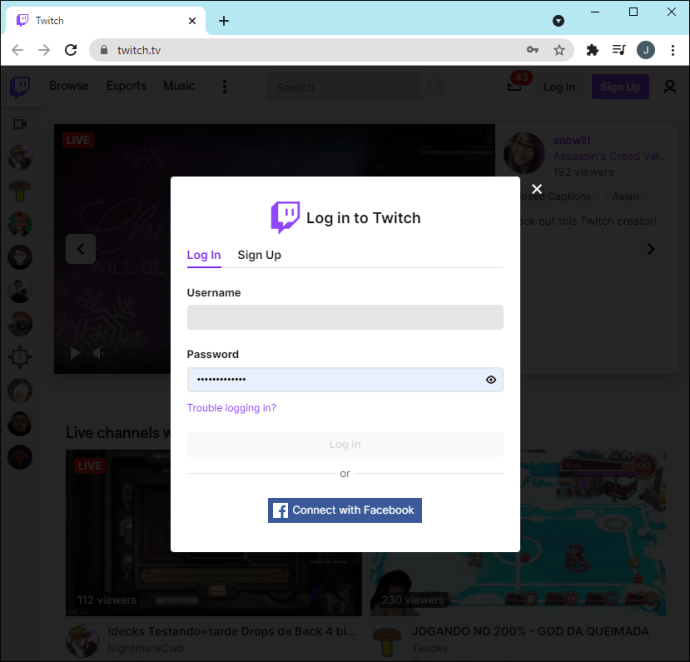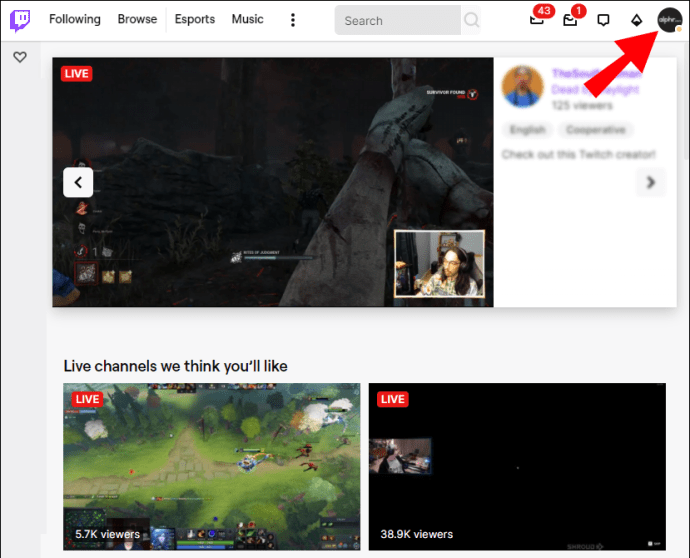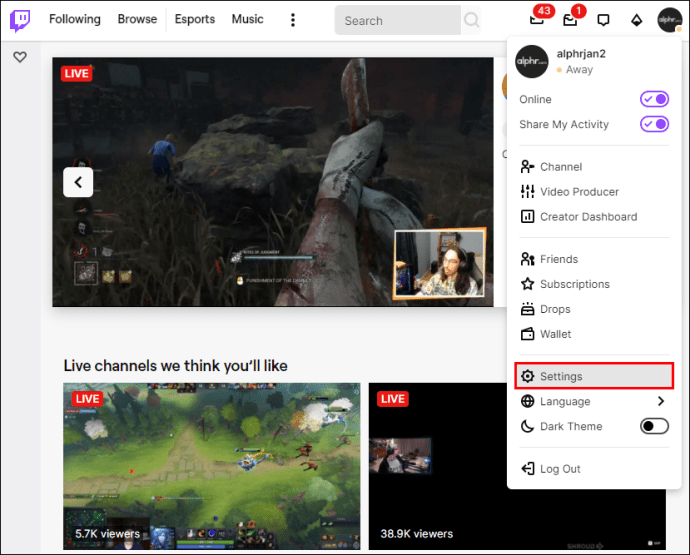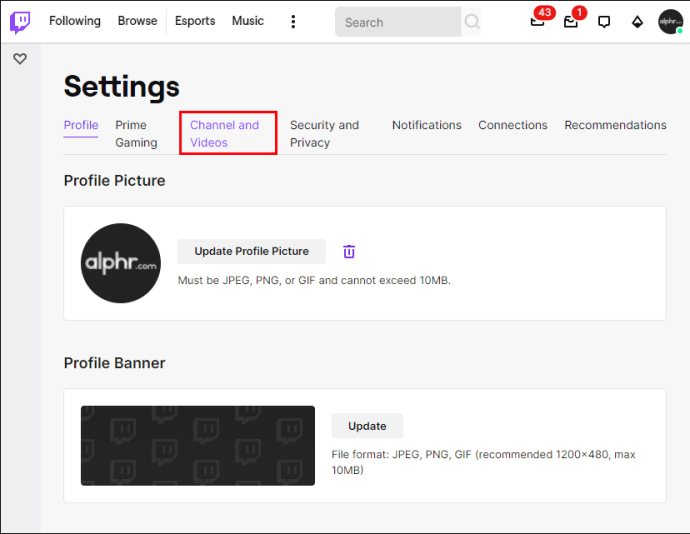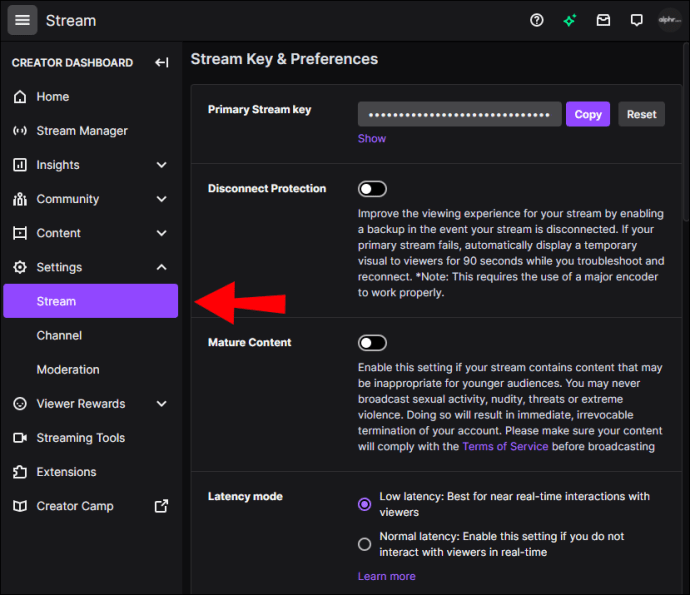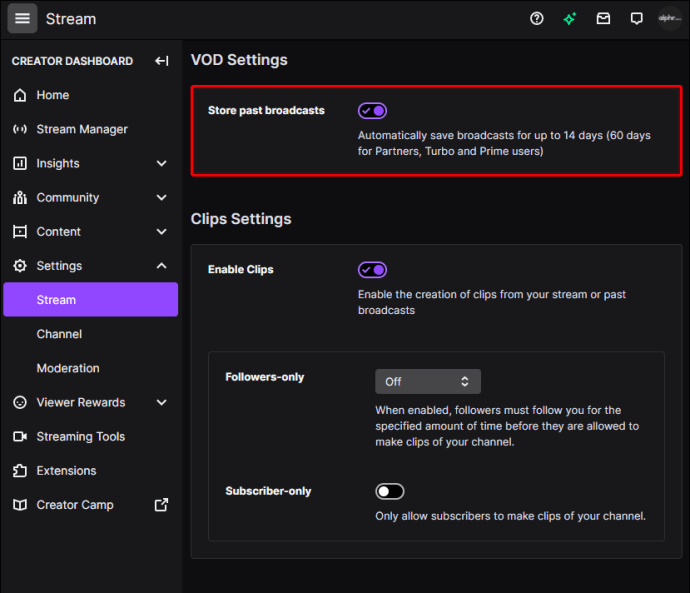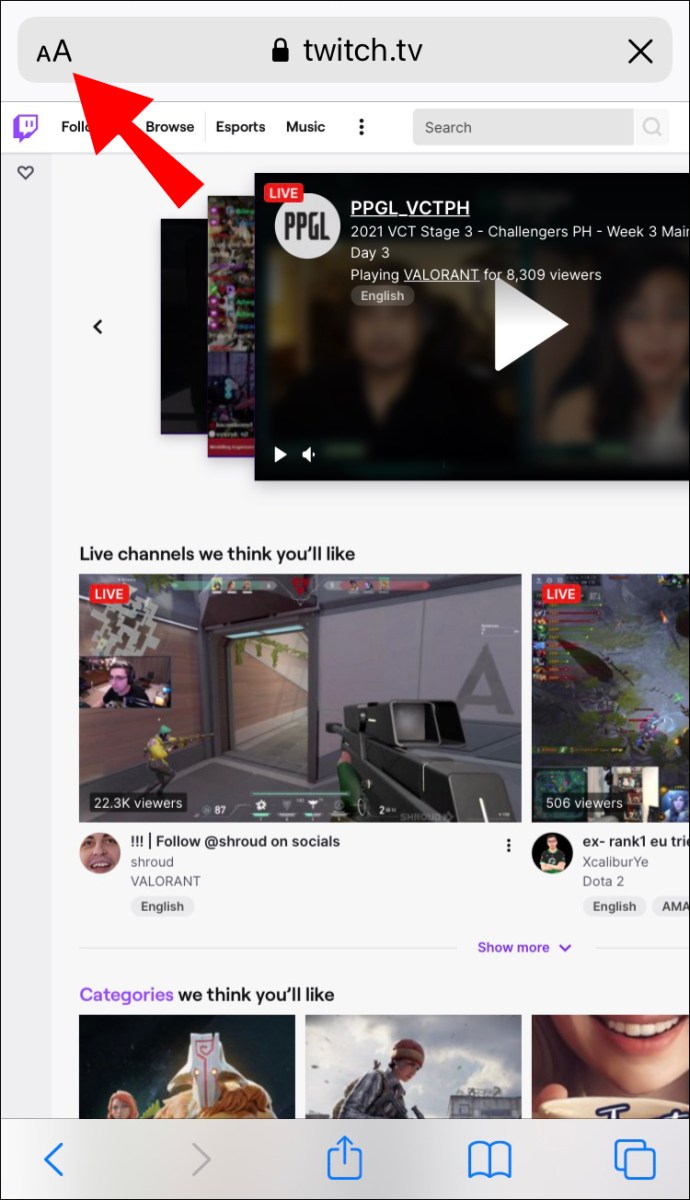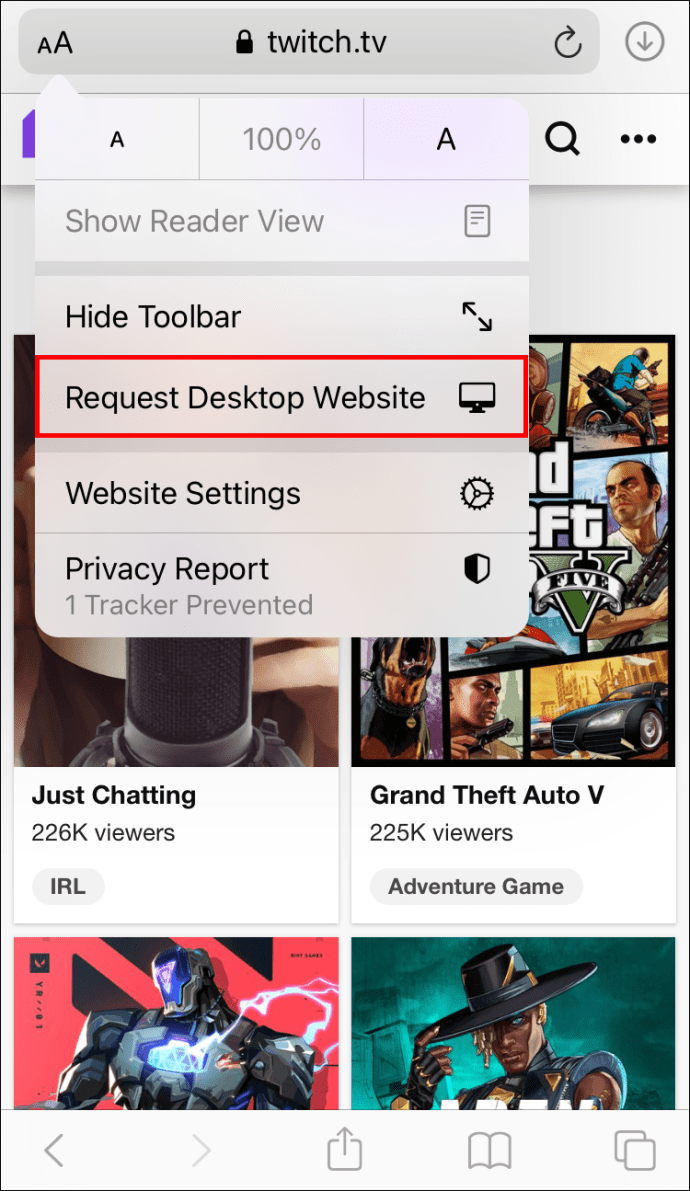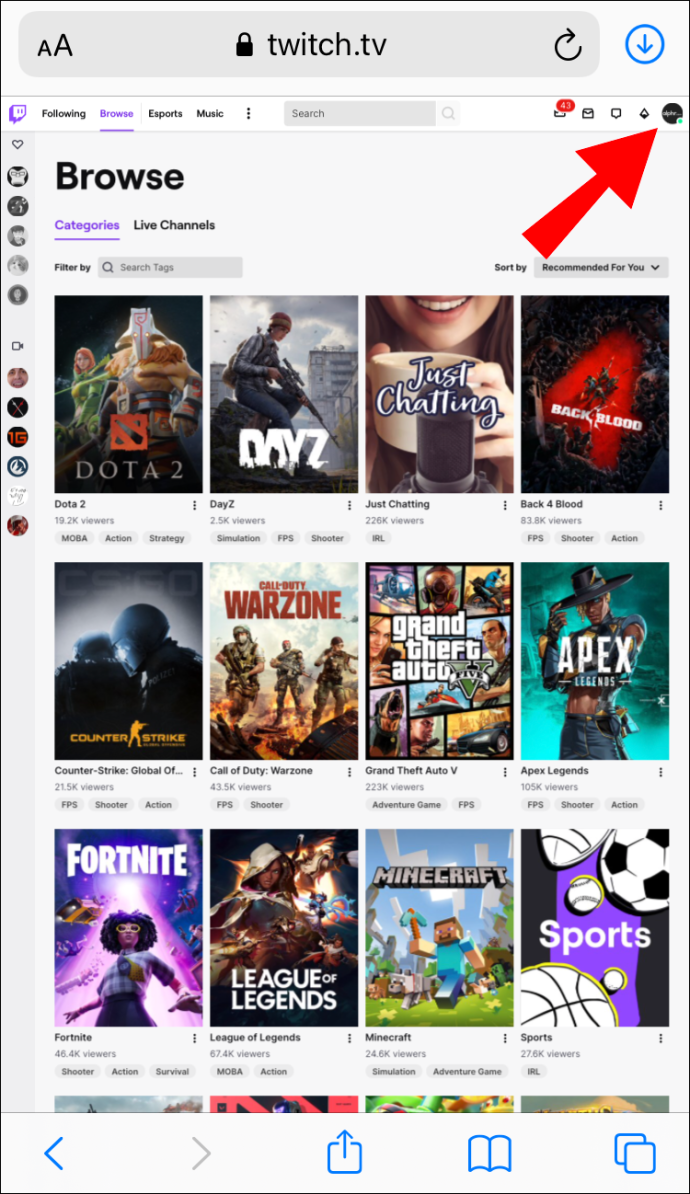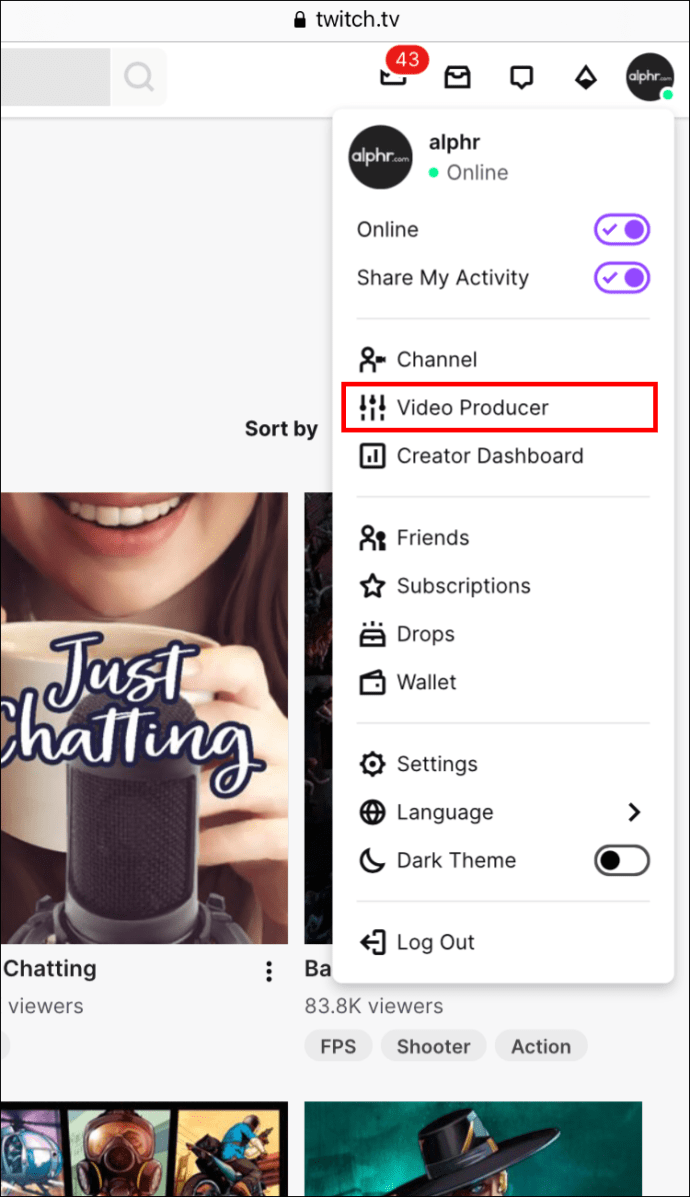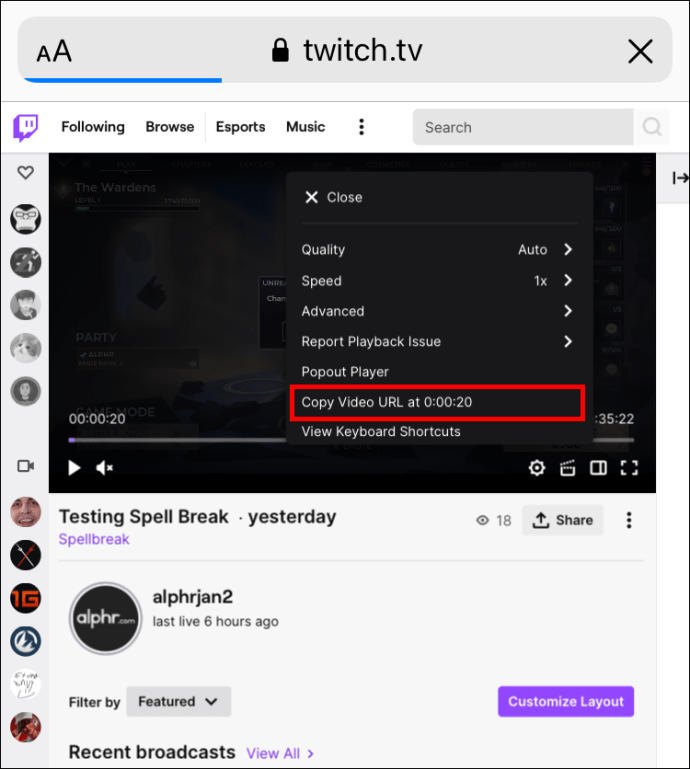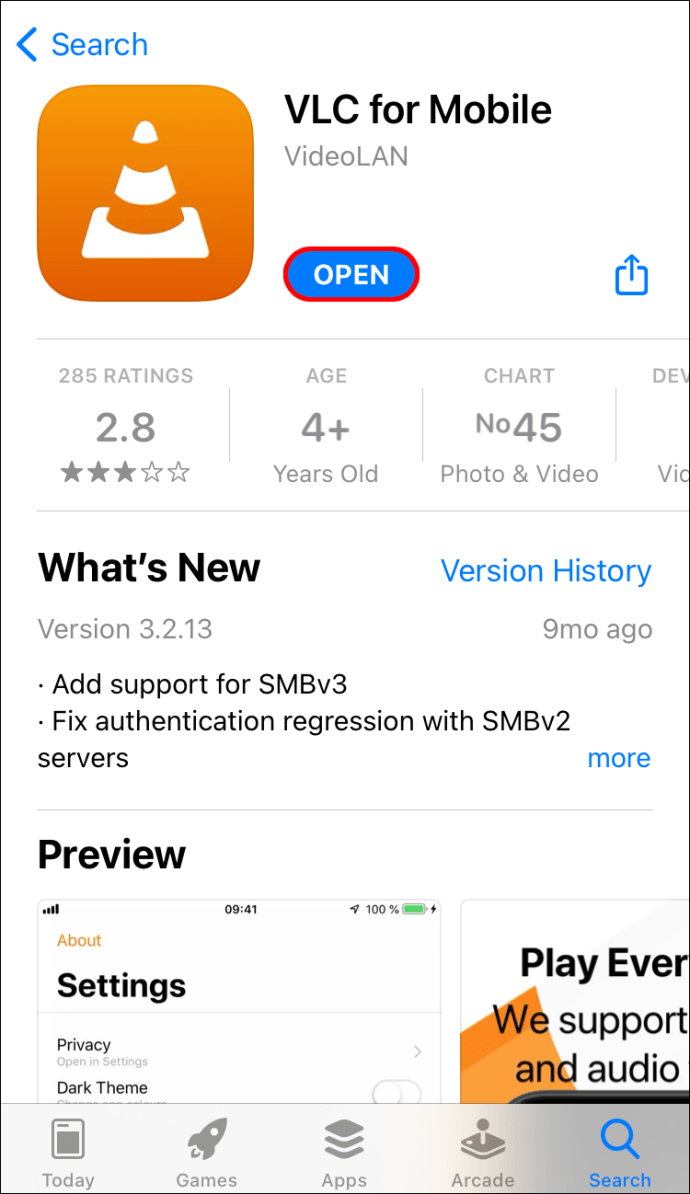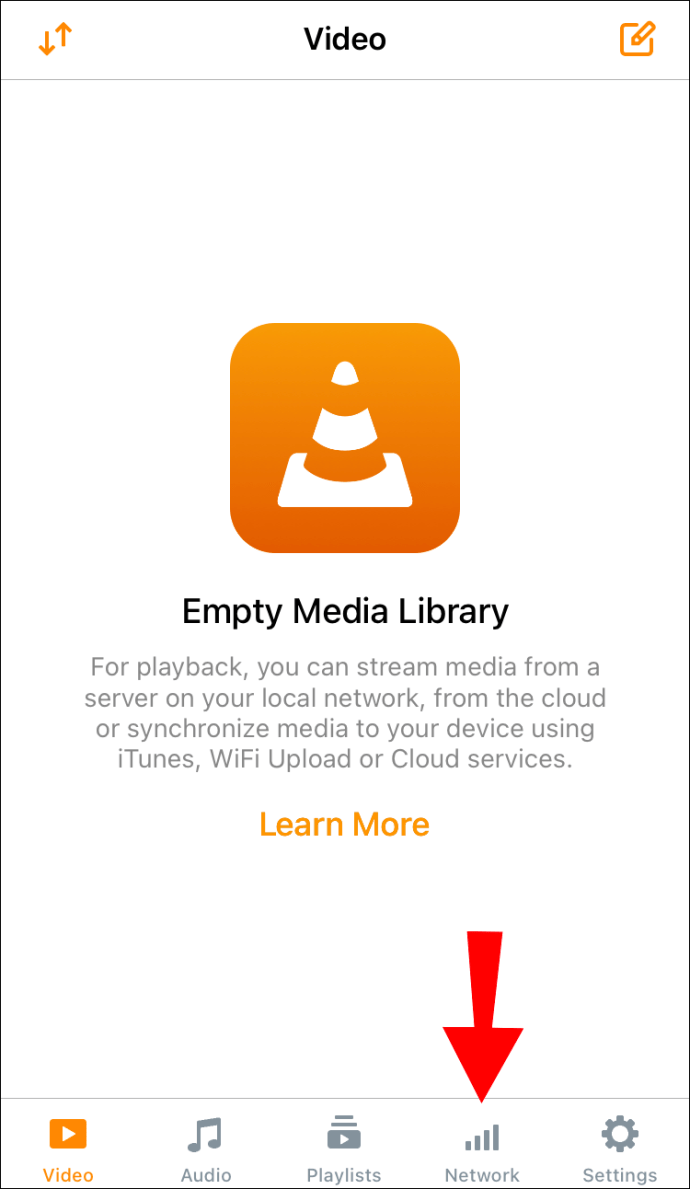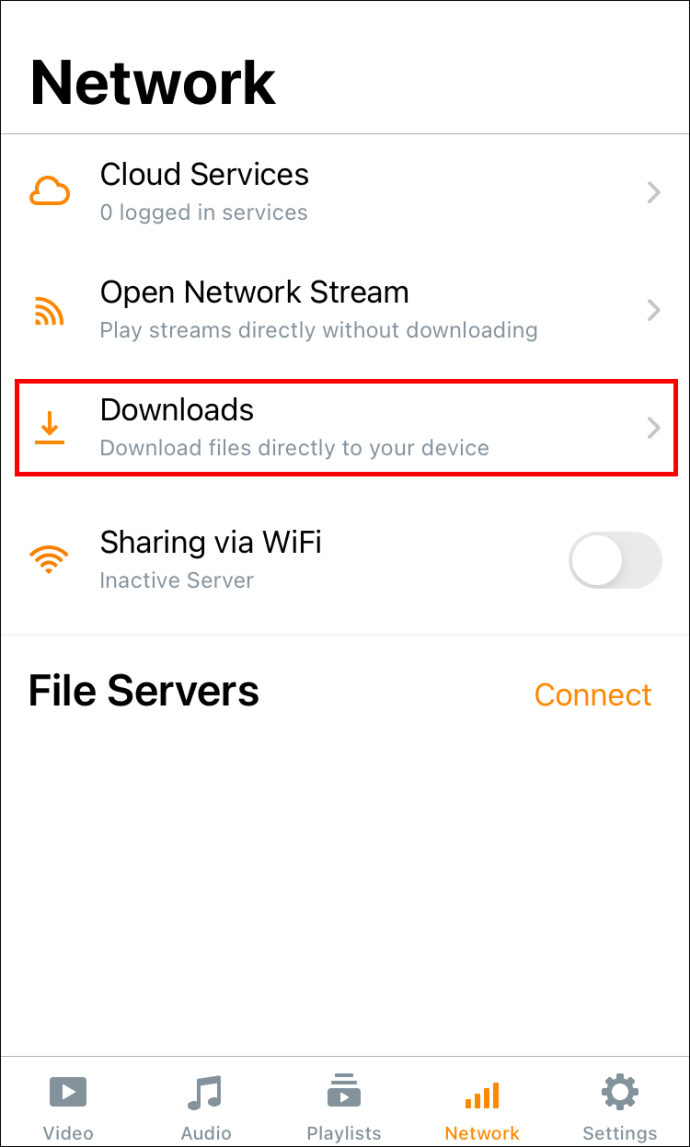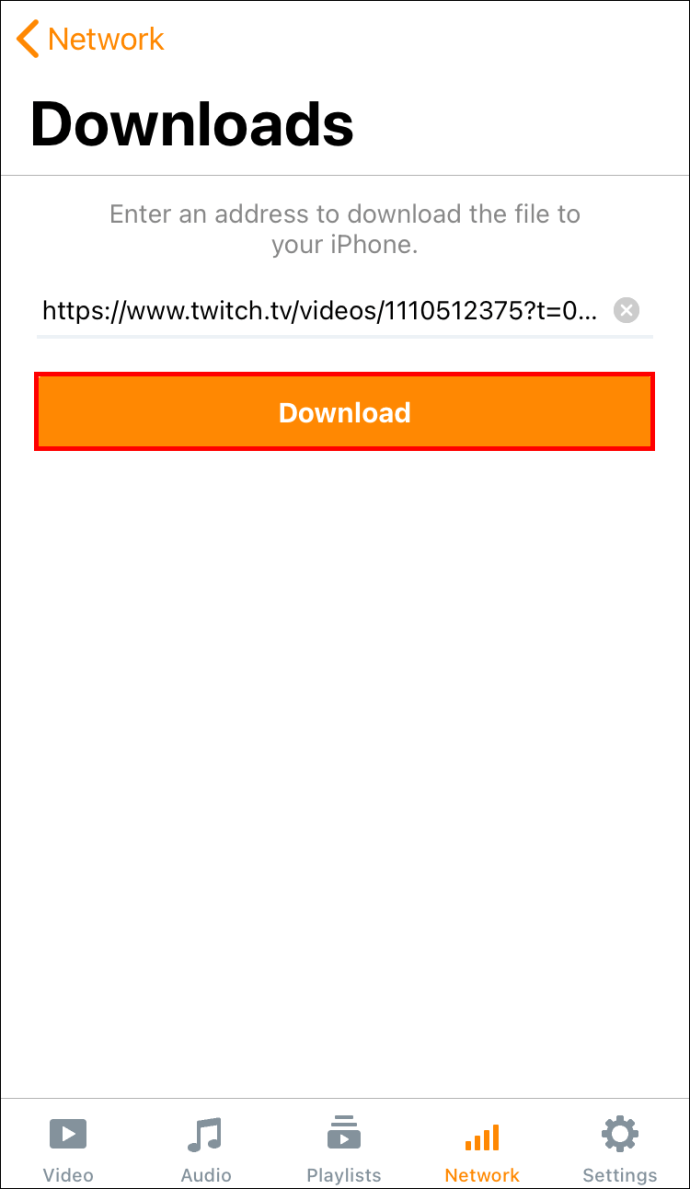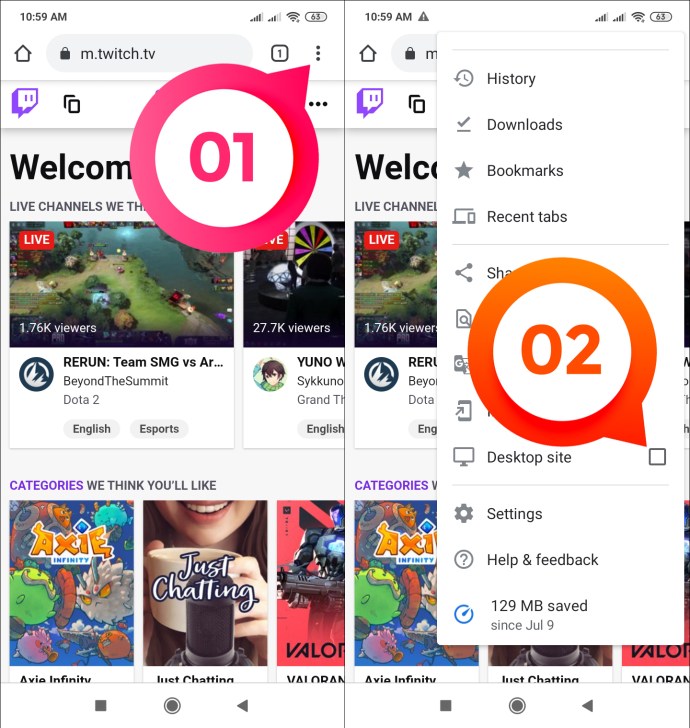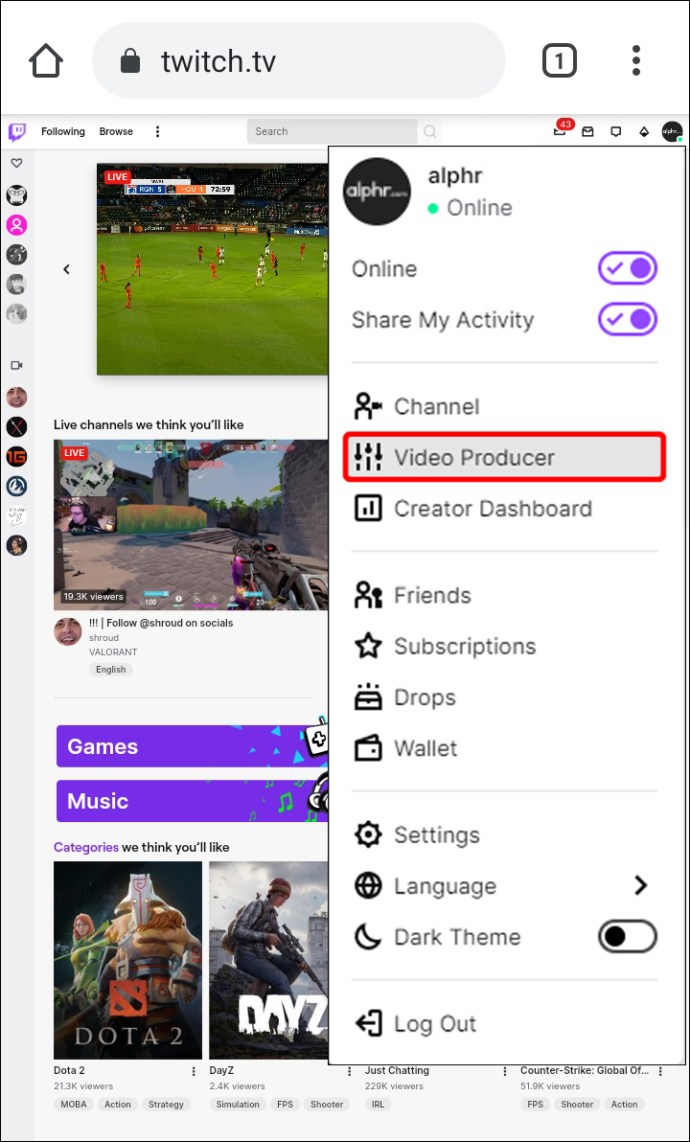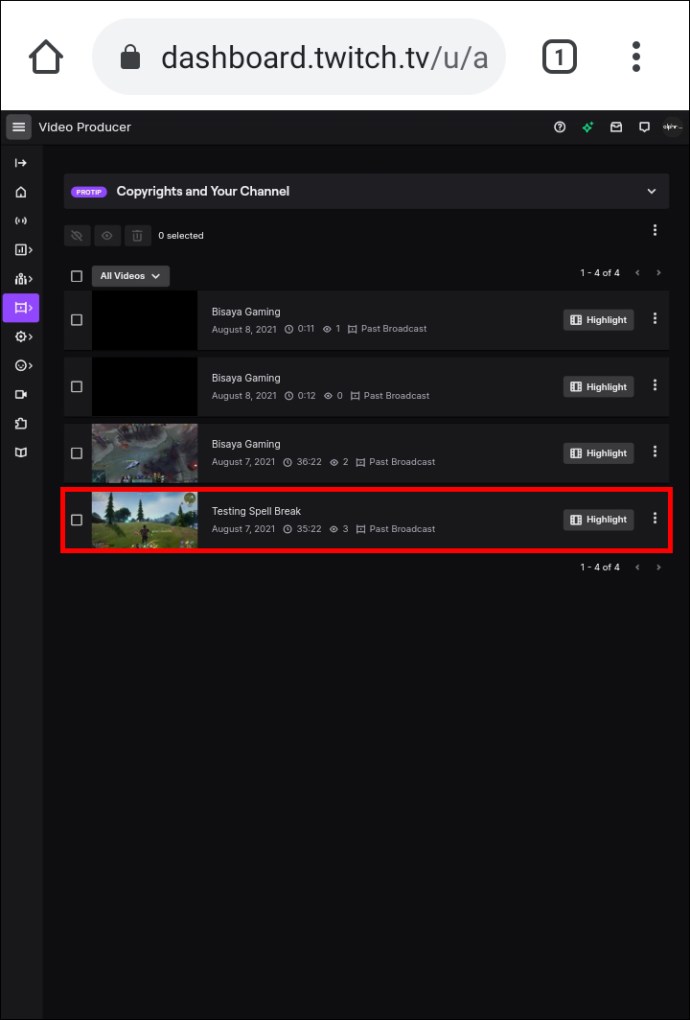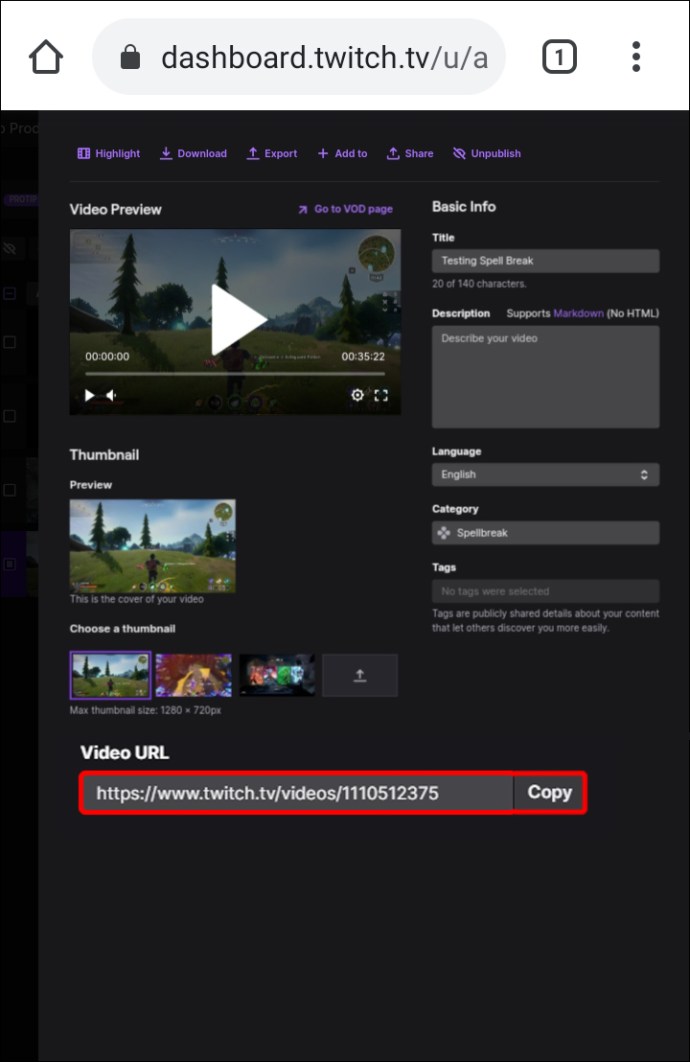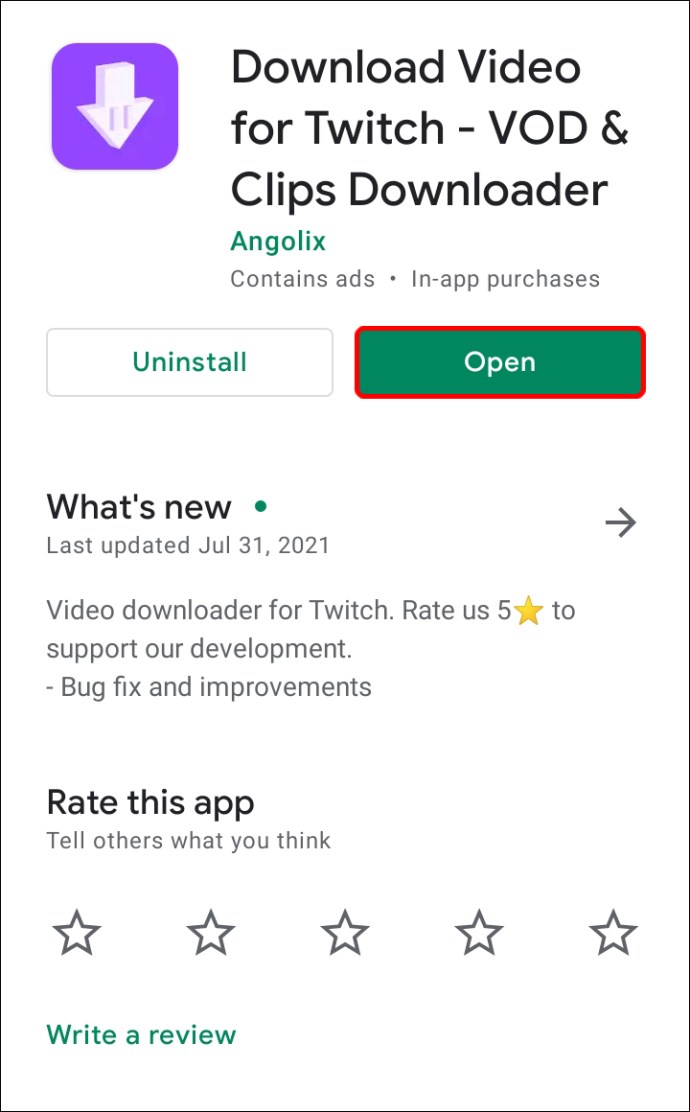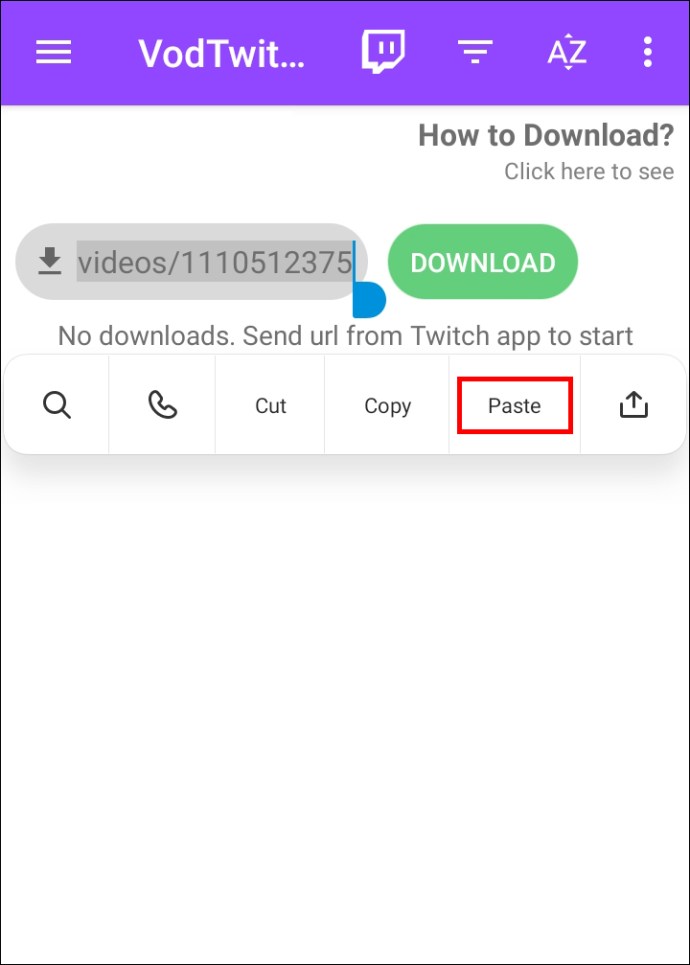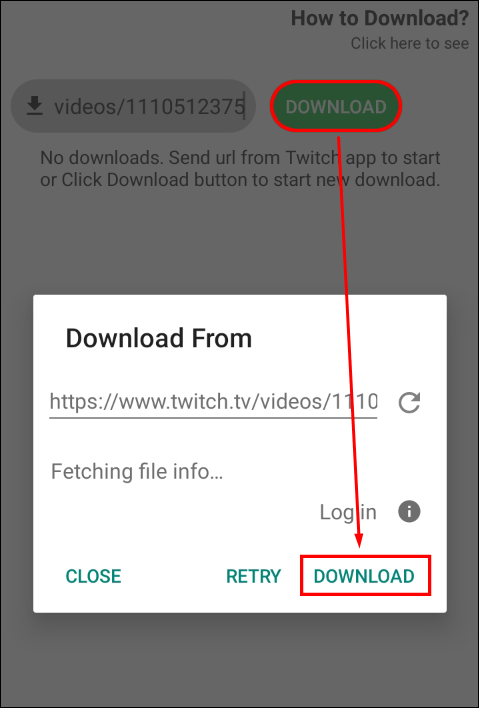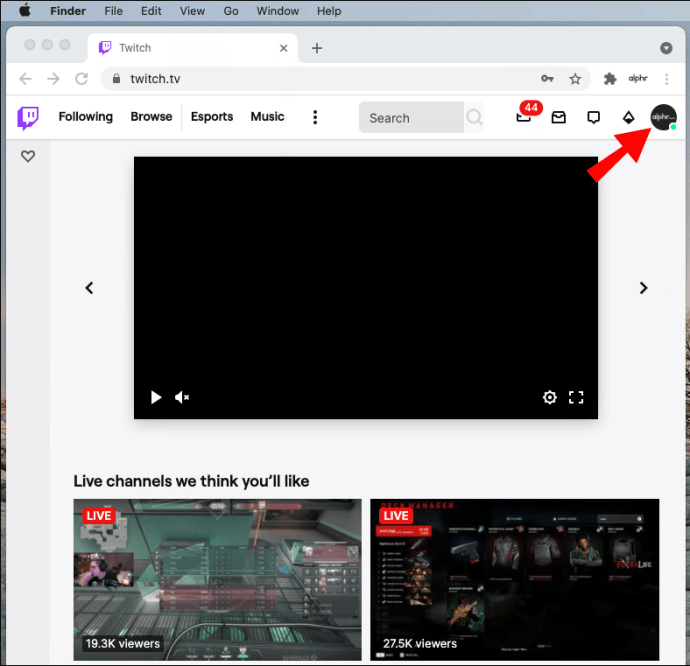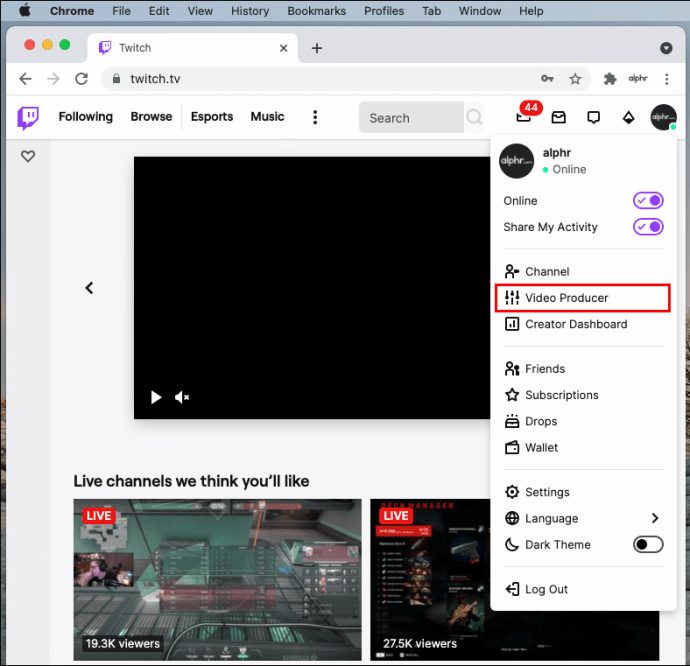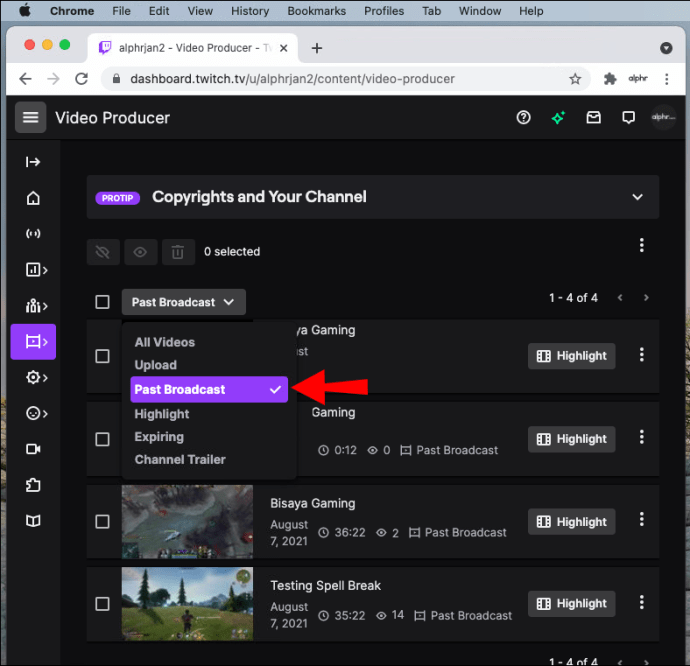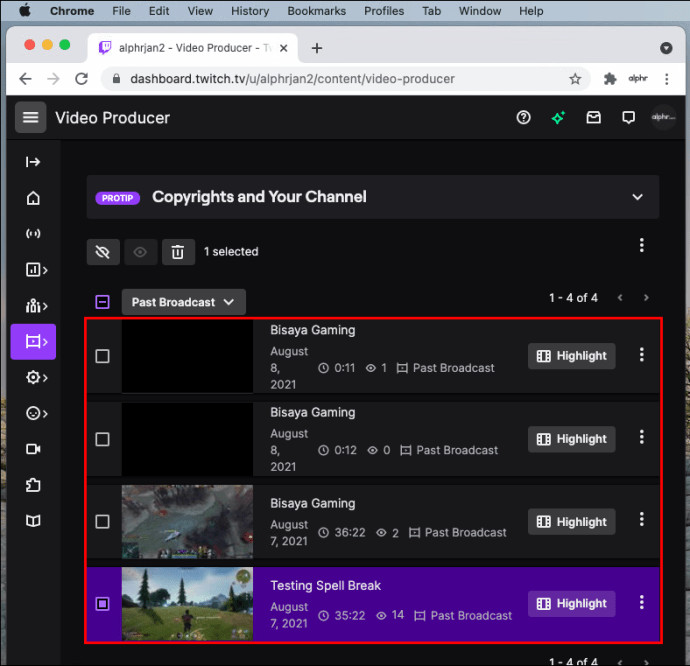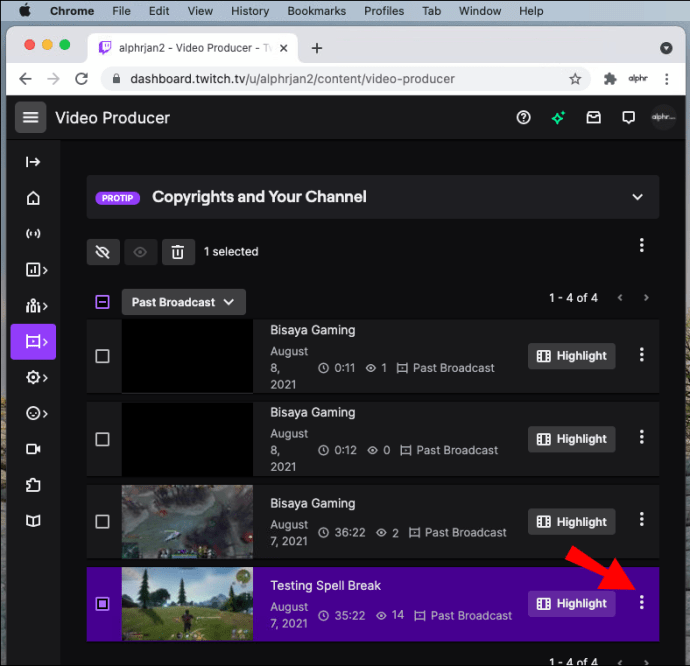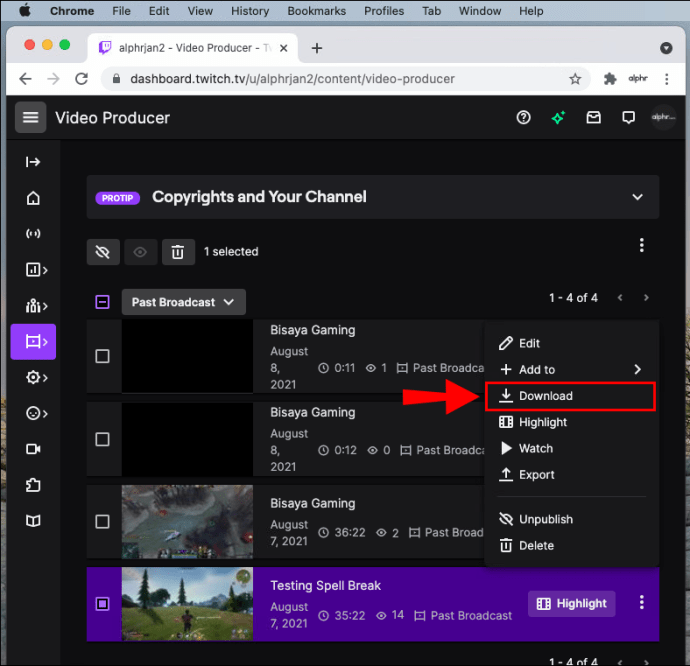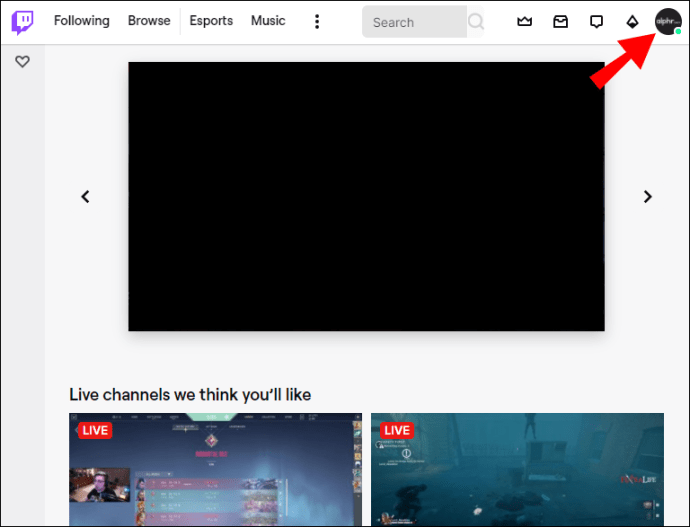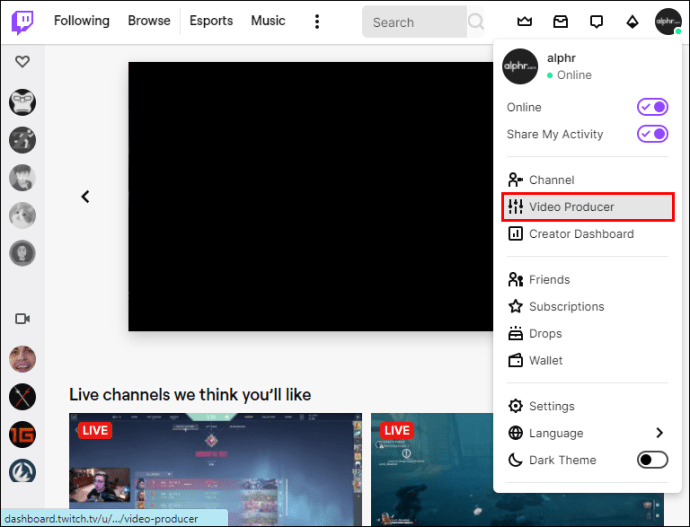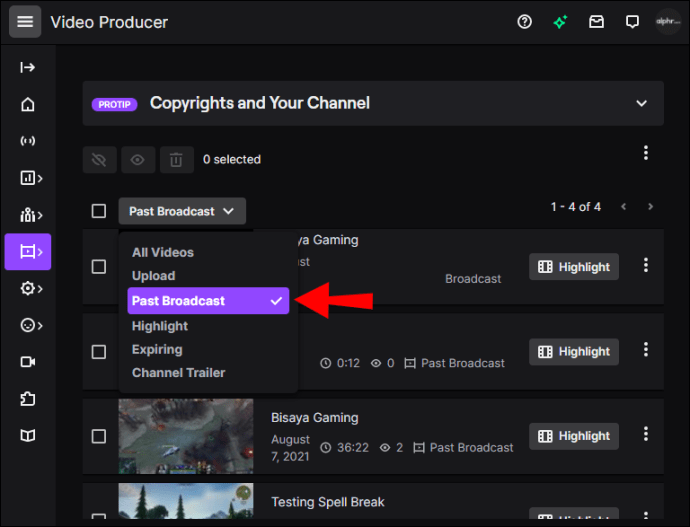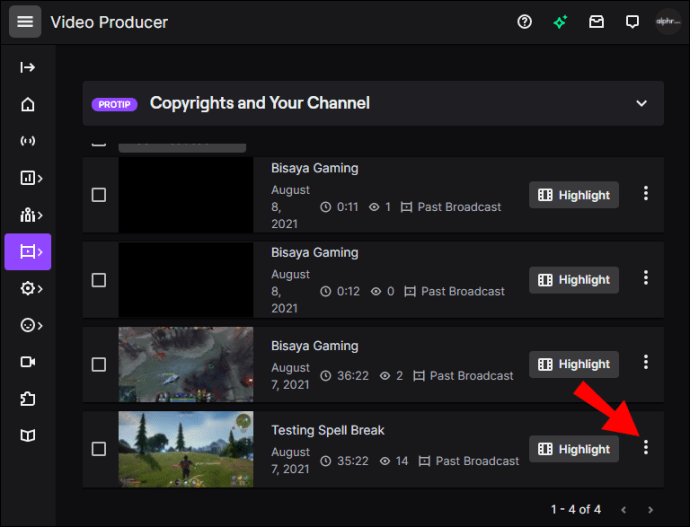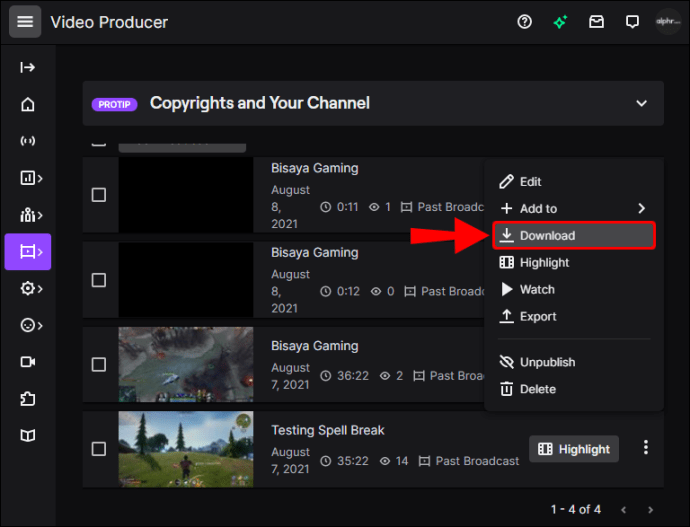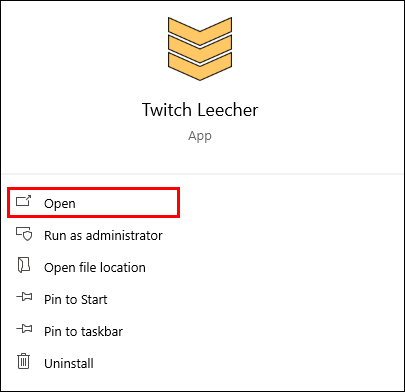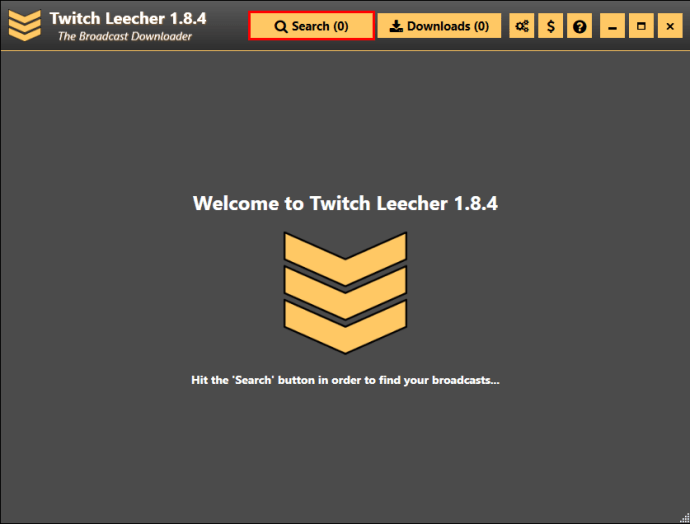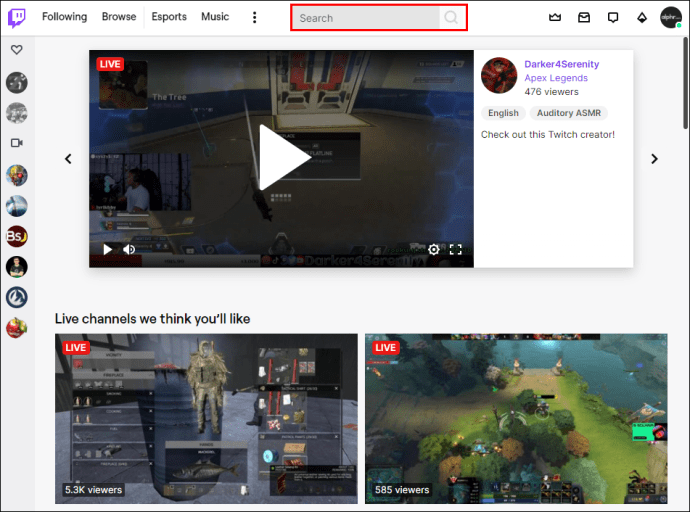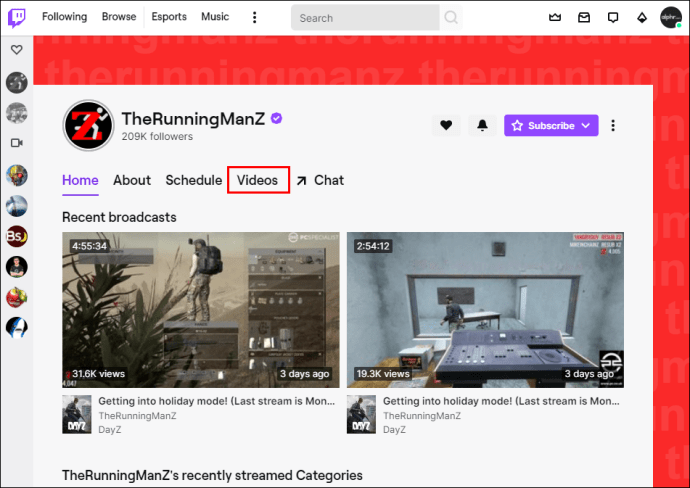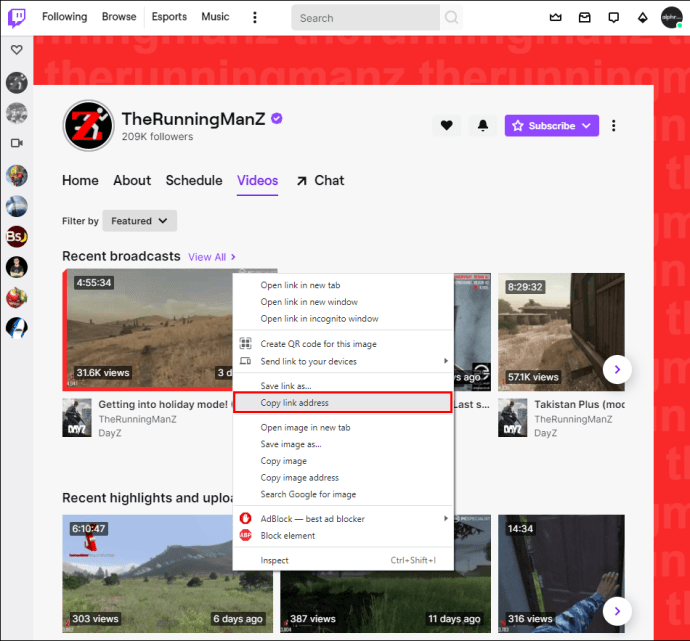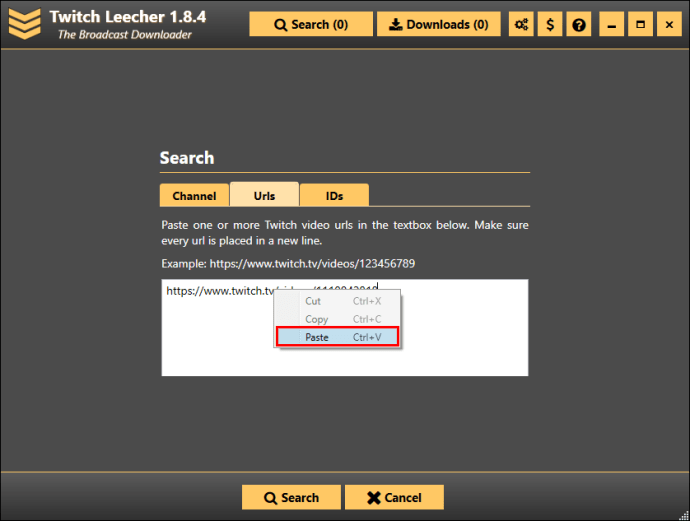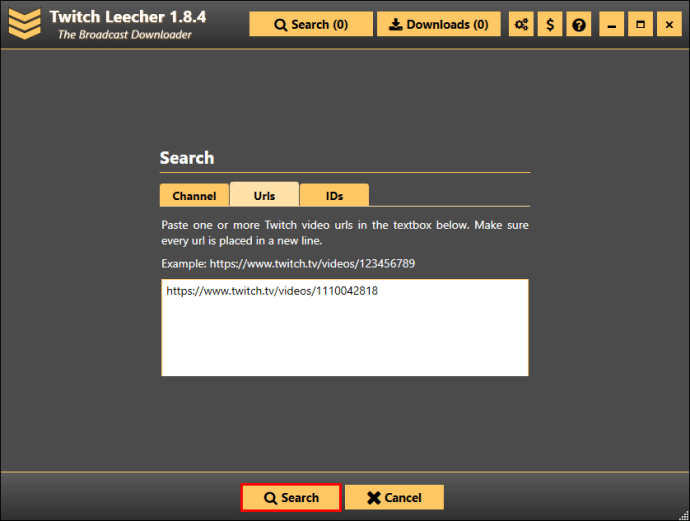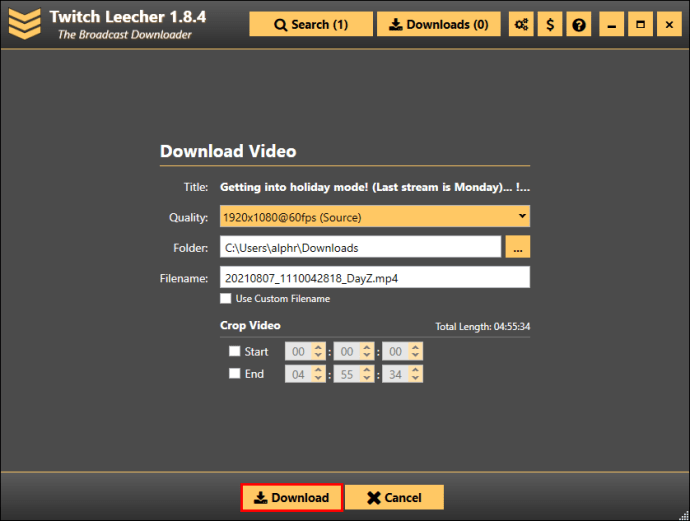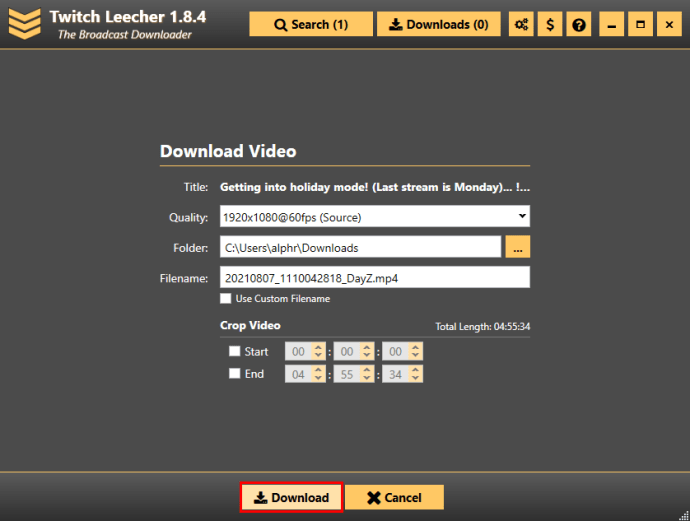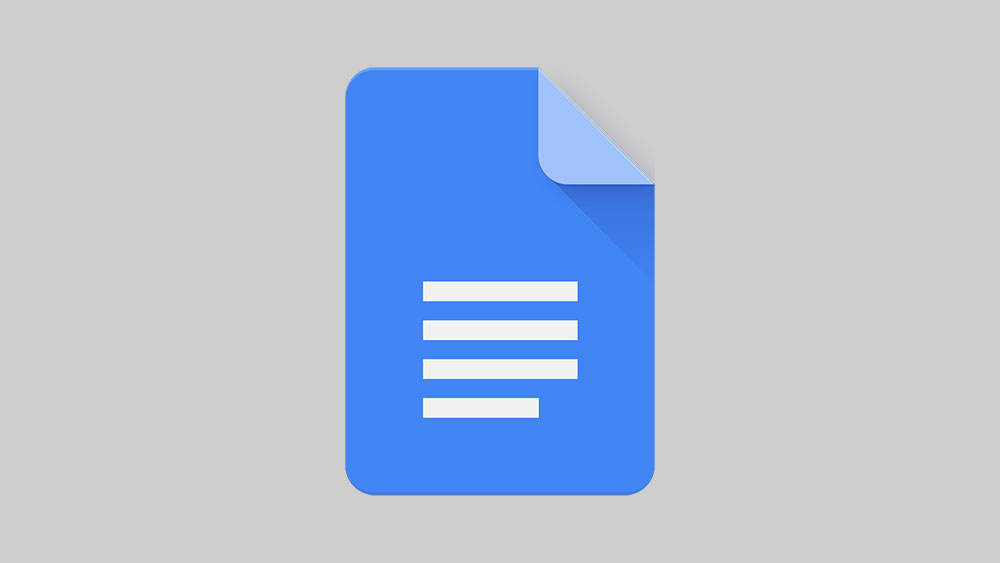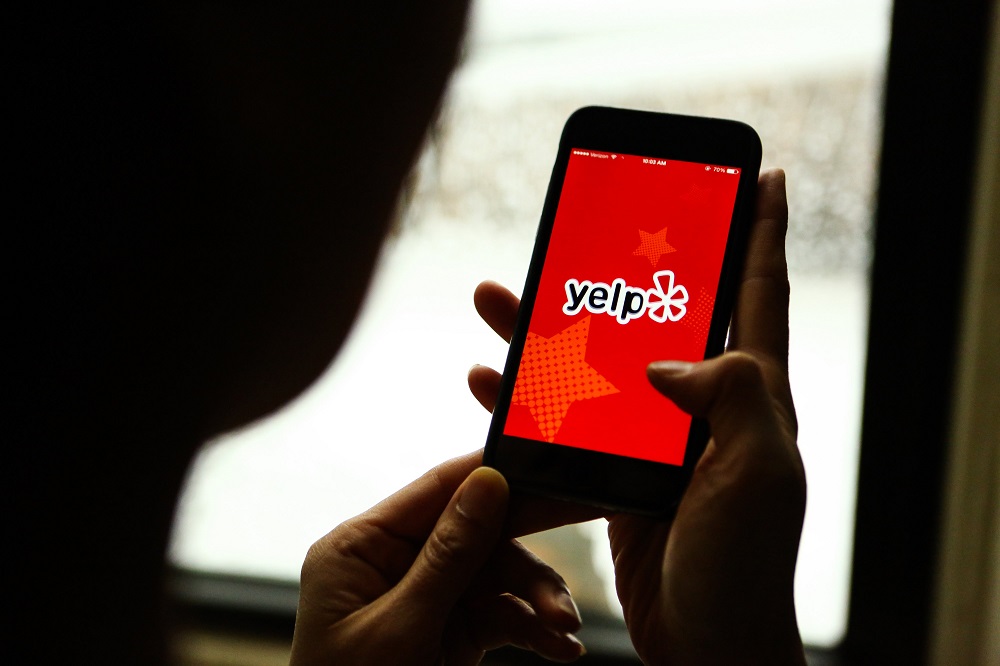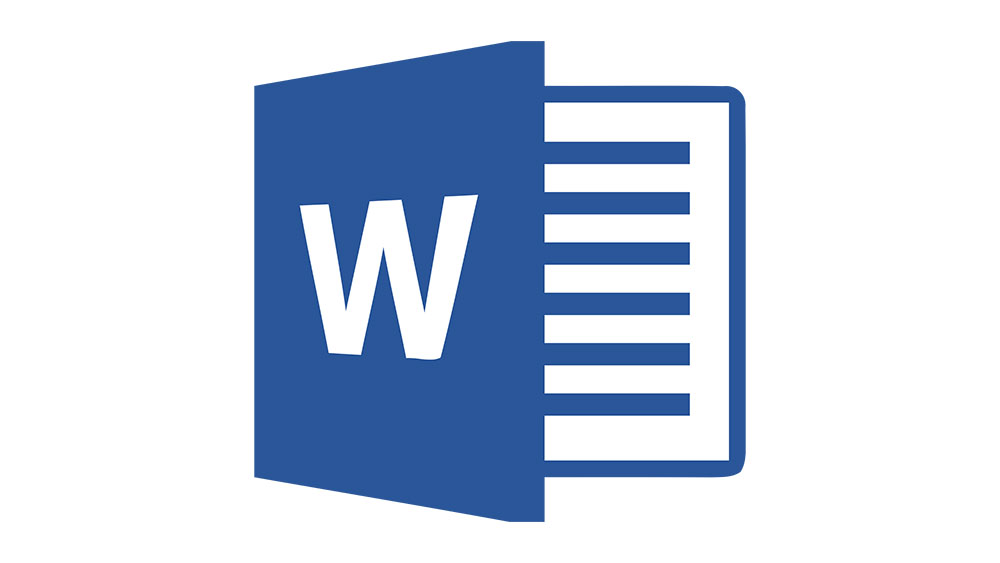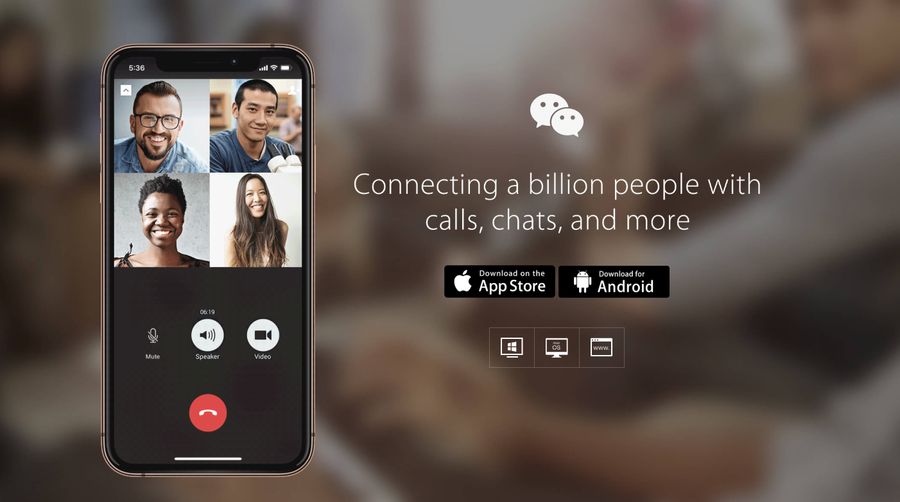Twitch에서 방송된 모든 스트림은 VOD(주문형 비디오)로 저장할 수 있습니다. 스트리머와 시청자 모두 오프라인 상태에서도 액세스하기 위해 Twitch VOD를 다운로드할 수 있는 옵션이 있습니다.
이 가이드에서는 다양한 장치에서 Twitch VOD를 다운로드하는 방법을 보여줍니다. 또한 주제와 관련된 몇 가지 일반적인 질문에 답변합니다.
Twitch VOD 다운로드 방법 비디오
Twitch 스트리머로서 VOD 기능을 사용하면 채널을 성장시키는 데 도움이 됩니다. 방송 시간에 맞출 수 없는 사람들에게 이상적인 솔루션입니다. VOD 저장을 활성화하면 과거 방송을 저장하고 다른 스트리밍 웹사이트에 업로드할 수 있습니다. 또한 시청자가 온라인 상태가 아닐 때 액세스할 수 있는 기회를 제공합니다.
보유하고 있는 Twitch 계정 유형에 따라 일정 시간이 지나면 VOD가 자동으로 삭제될 수 있습니다. 일반 Twitch 계정 사용자인 경우 2주 동안 지난 방송을 다운로드할 수 있습니다. Twitch Partners와 같은 프라임 사용자는 60일 동안 Twitch 웹사이트에서 VODS를 유지할 수 있습니다. Twitch 계열사도 마찬가지입니다.
Twitch VOD를 다운로드하려면 먼저 자동 다운로드 기능을 활성화해야 합니다. Twitch 웹사이트에서 이 작업을 수행할 수 있습니다.
- 트위치 웹사이트를 방문하세요.
- 계정에 로그인합니다.
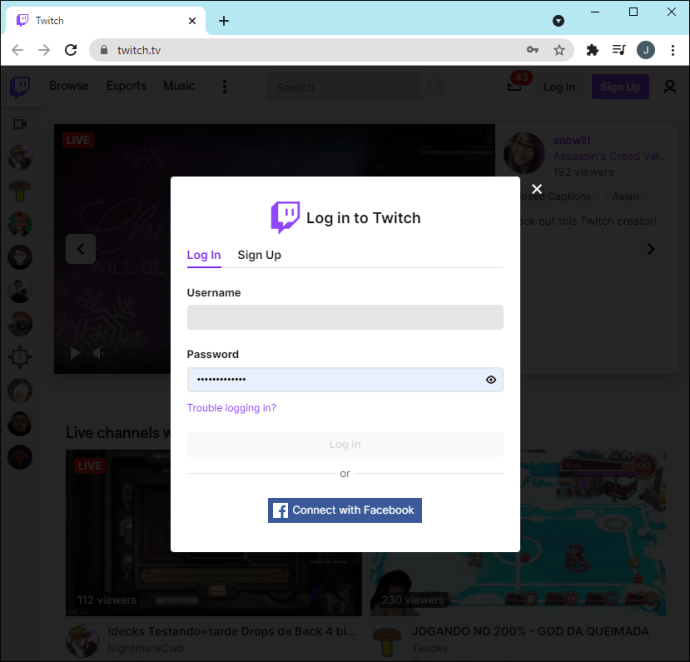
- 화면 오른쪽 상단에 있는 사용자 이름을 클릭합니다.
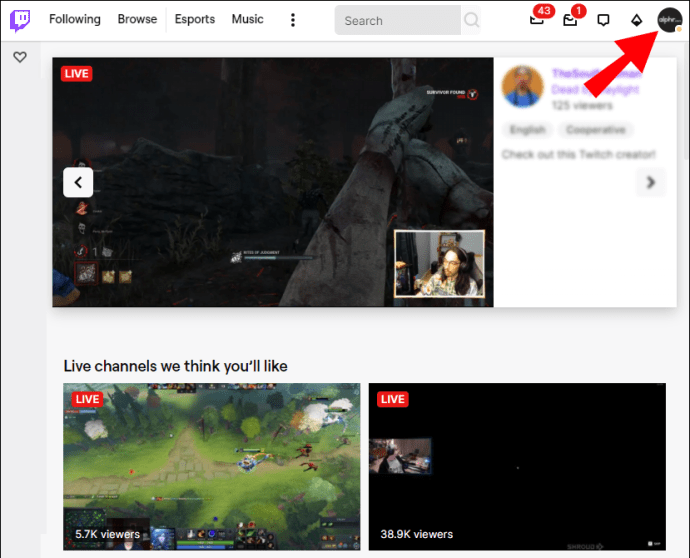
- 드롭다운 메뉴에서 "설정"으로 이동합니다.
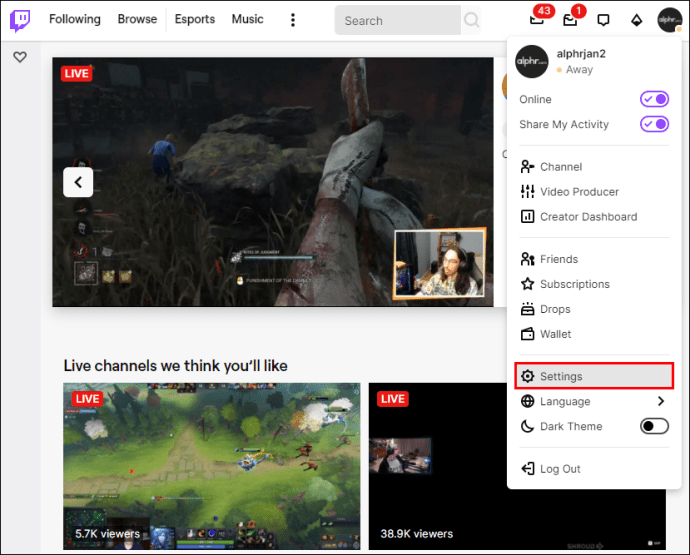
- "채널 및 비디오" 탭으로 이동합니다.
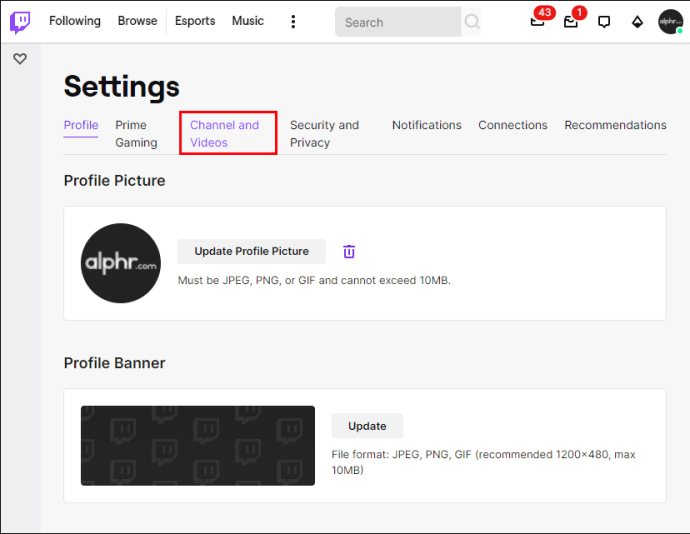
- '설정' 섹션까지 아래로 스크롤한 다음 '스트림'을 클릭합니다.
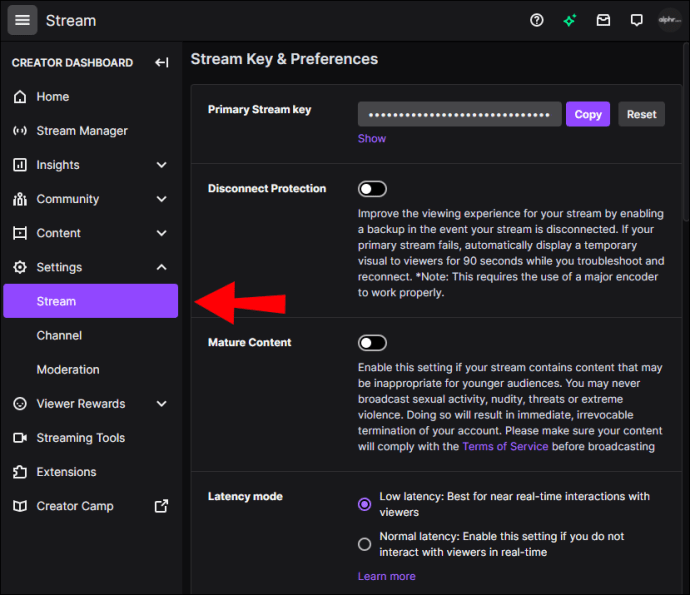
- "스트림 키 및 기본 설정" 섹션에서 "지난 비디오 저장" 스위치를 토글합니다.
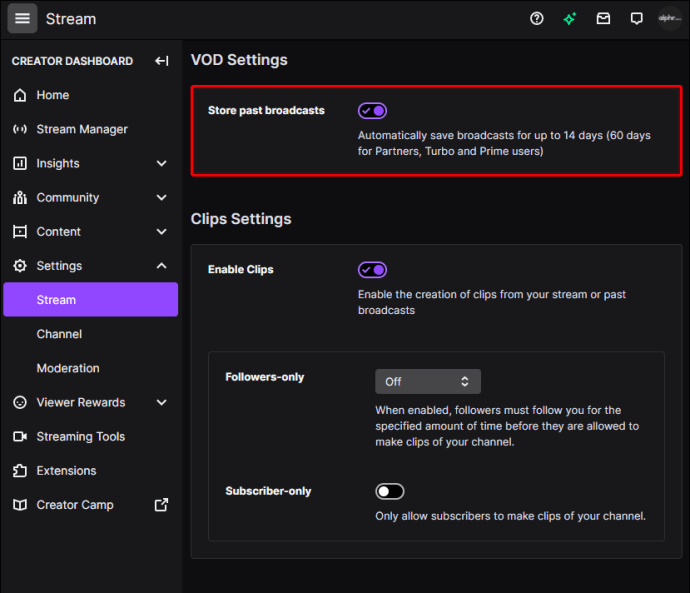
이제 자동 다운로드 기능을 활성화했으므로 모든 방송이 저장됩니다. 장치에 다운로드하는 방법을 살펴보겠습니다.
iPhone에서 Twitch VOD를 다운로드하는 방법
휴대전화에 Twitch 동영상을 저장하는 것은 약간 더 복잡합니다. 컴퓨터의 Twitch 웹사이트에서 직접 VOD를 다운로드할 수 있지만 휴대전화에서 이를 수행하려면 타사 앱이 필요합니다. iPhone 사용자라면 무료 미디어 플레이어 앱인 VLC를 다운로드할 수 있습니다.
VLC를 사용하여 Twitch VOD를 다운로드하는 방법은 다음과 같습니다.
- iPhone에서 Twitch 웹사이트로 이동합니다.
- 오른쪽 상단 모서리에 있는 "aA"로 이동합니다.
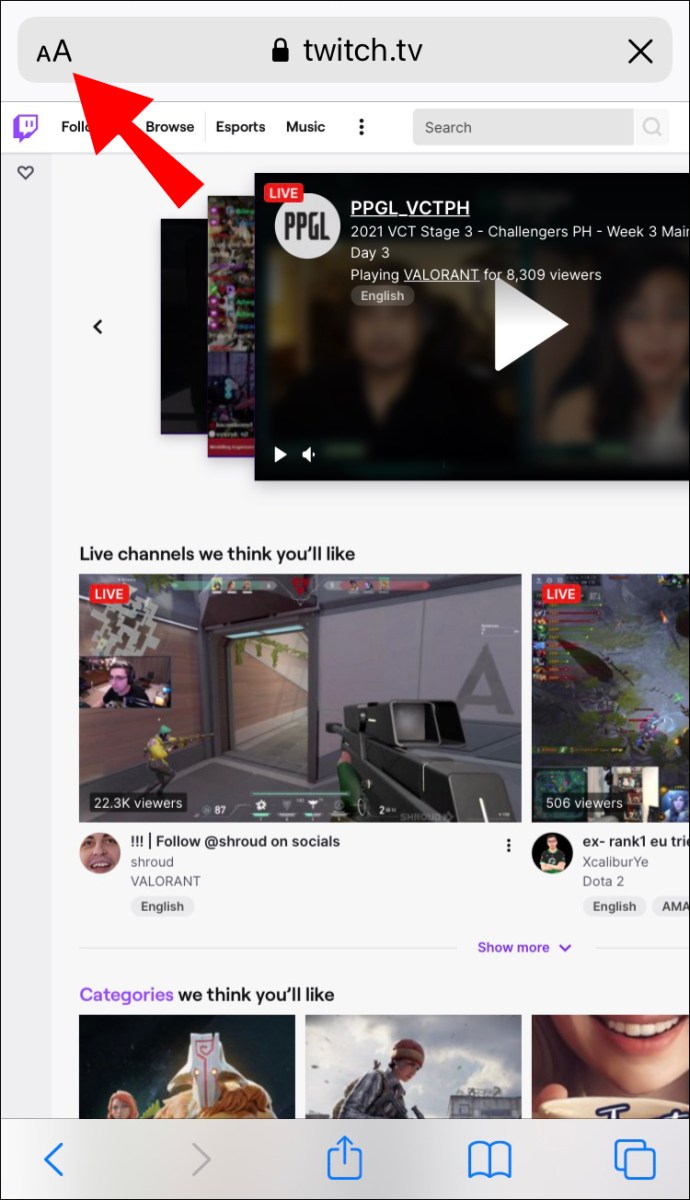
- 드롭다운 목록에서 "데스크톱 사이트"를 선택합니다.
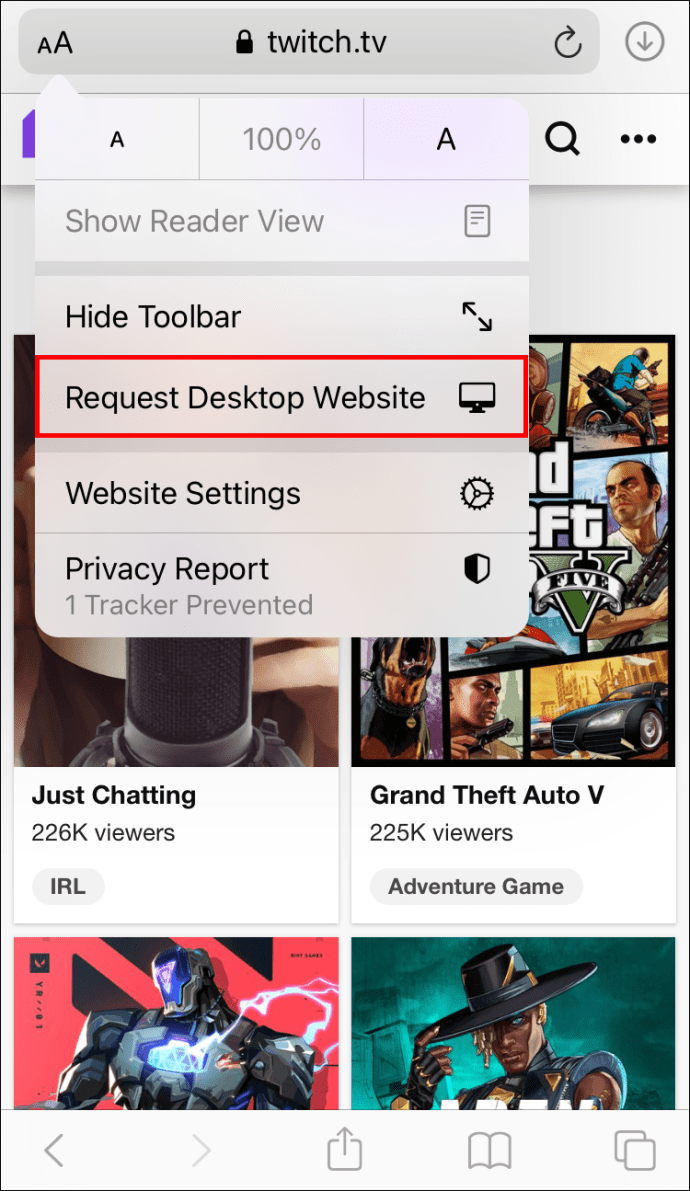
- 화면 오른쪽 상단에 있는 사용자 이름을 탭합니다.
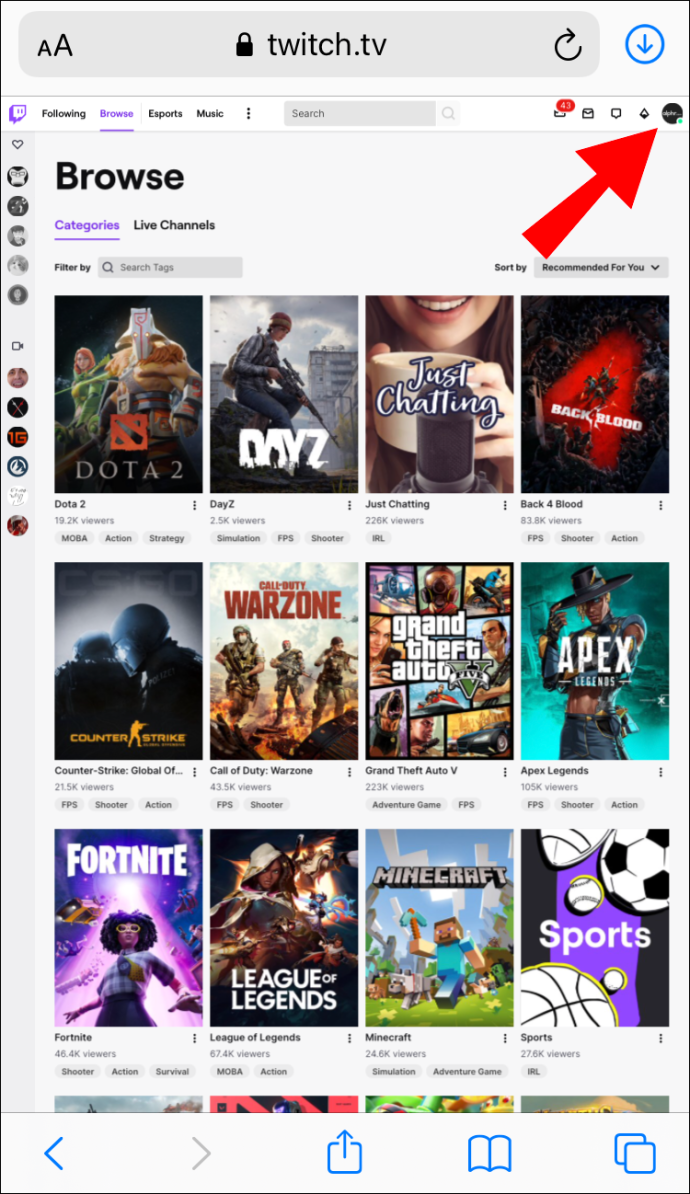
- "비디오 프로듀서"를 선택하십시오.
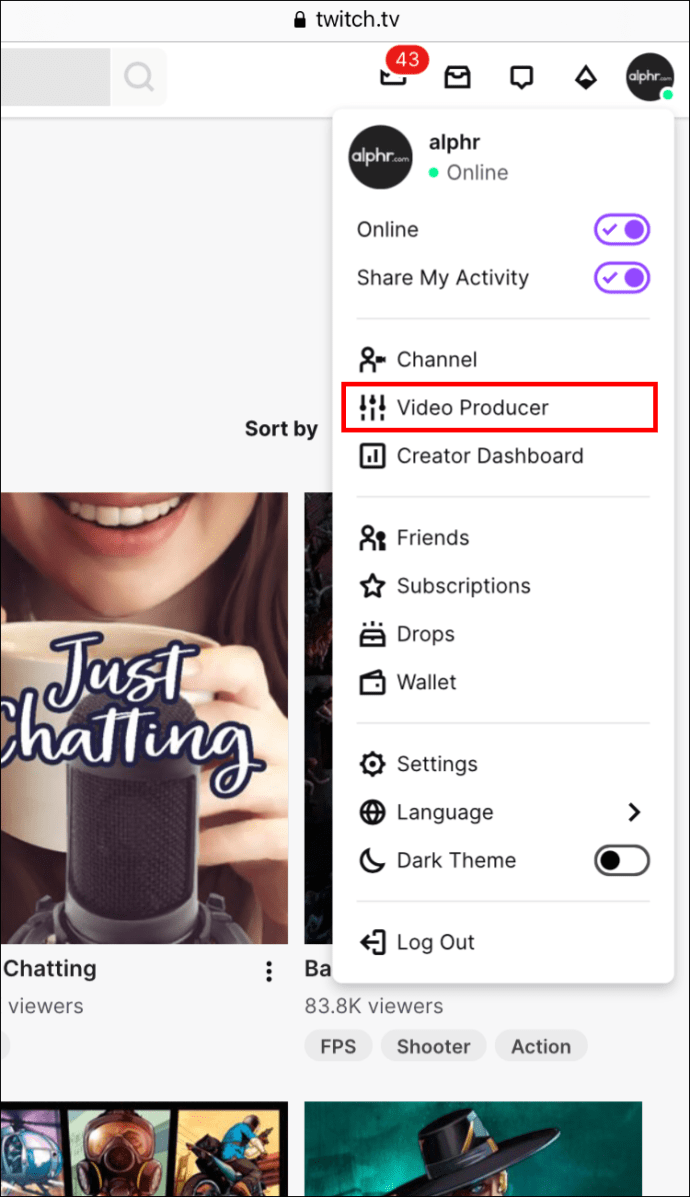
- 지난 방송으로 이동하여 다운로드하고 싶은 VOD를 찾습니다.
- VOD 링크를 복사합니다.
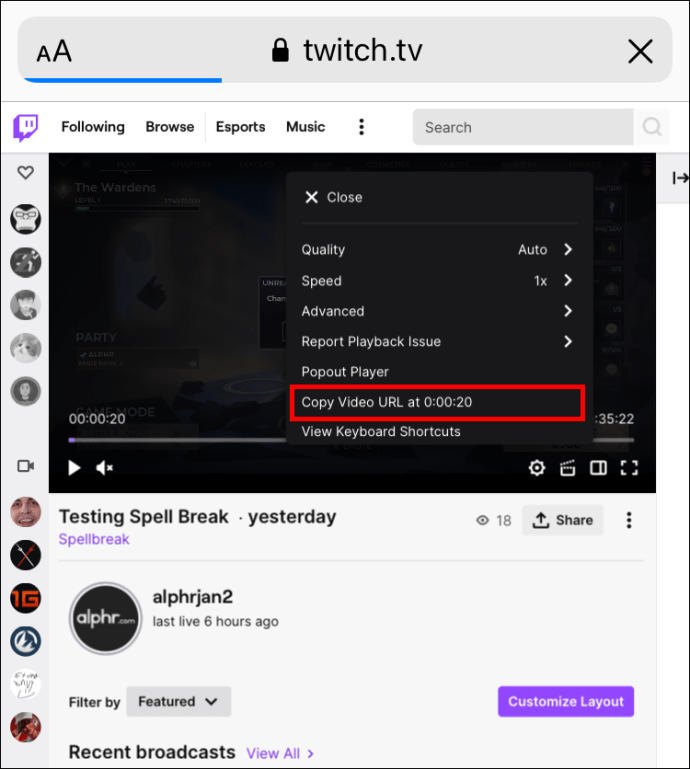
- VLC 앱을 실행합니다.
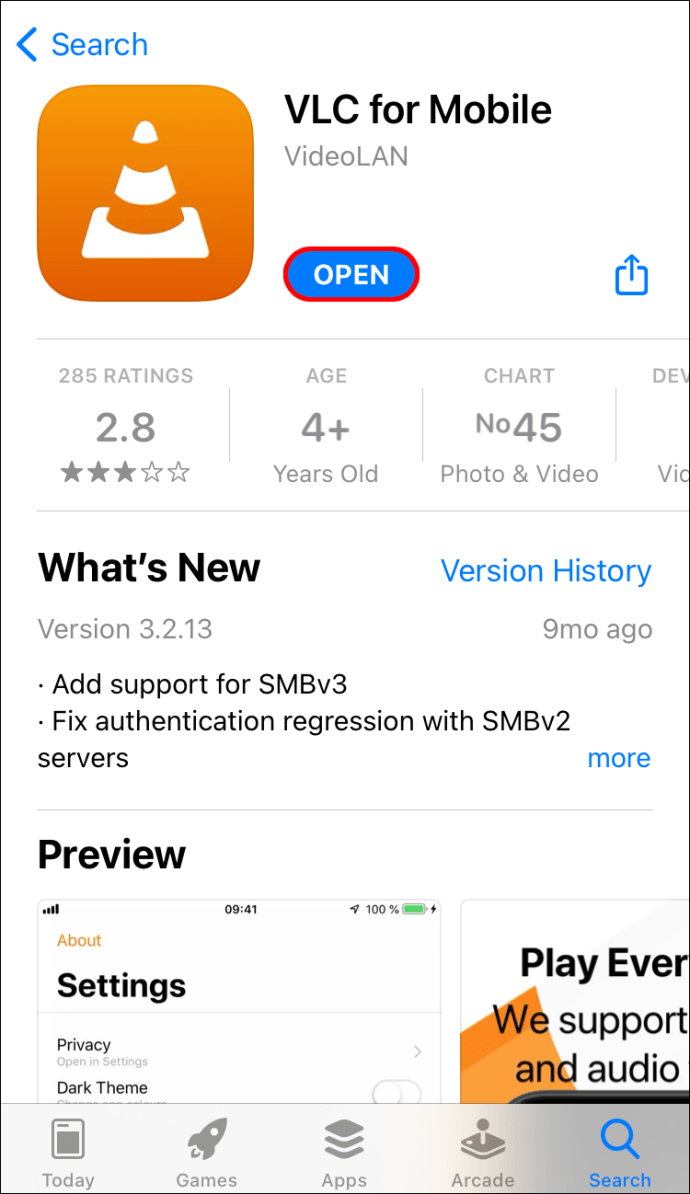
- 화면 오른쪽 하단의 "네트워크" 아이콘을 탭합니다.
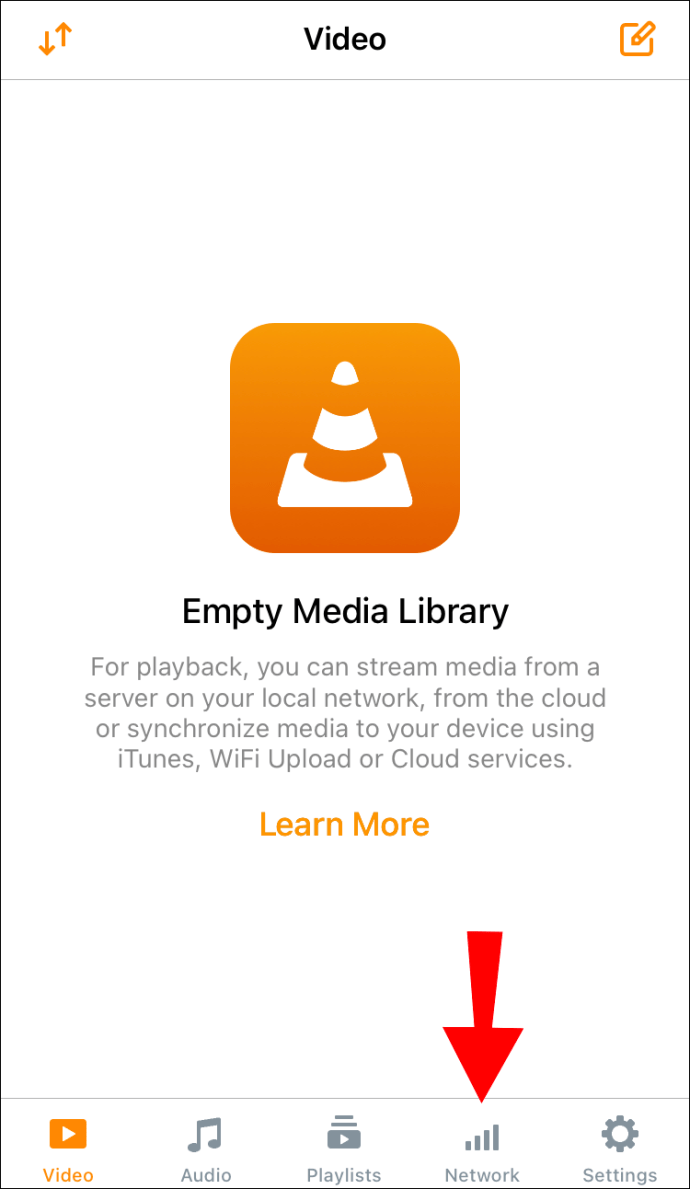
- "다운로드"로 이동합니다.
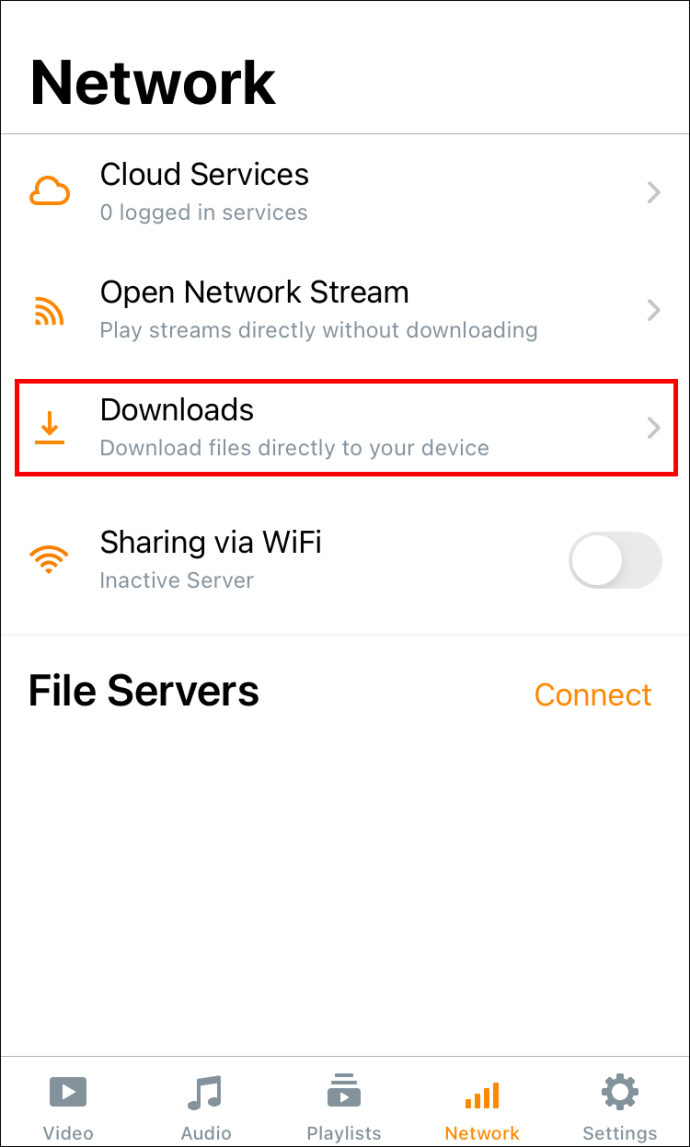
- 화면 상단의 주소 표시줄에 링크를 붙여넣습니다.
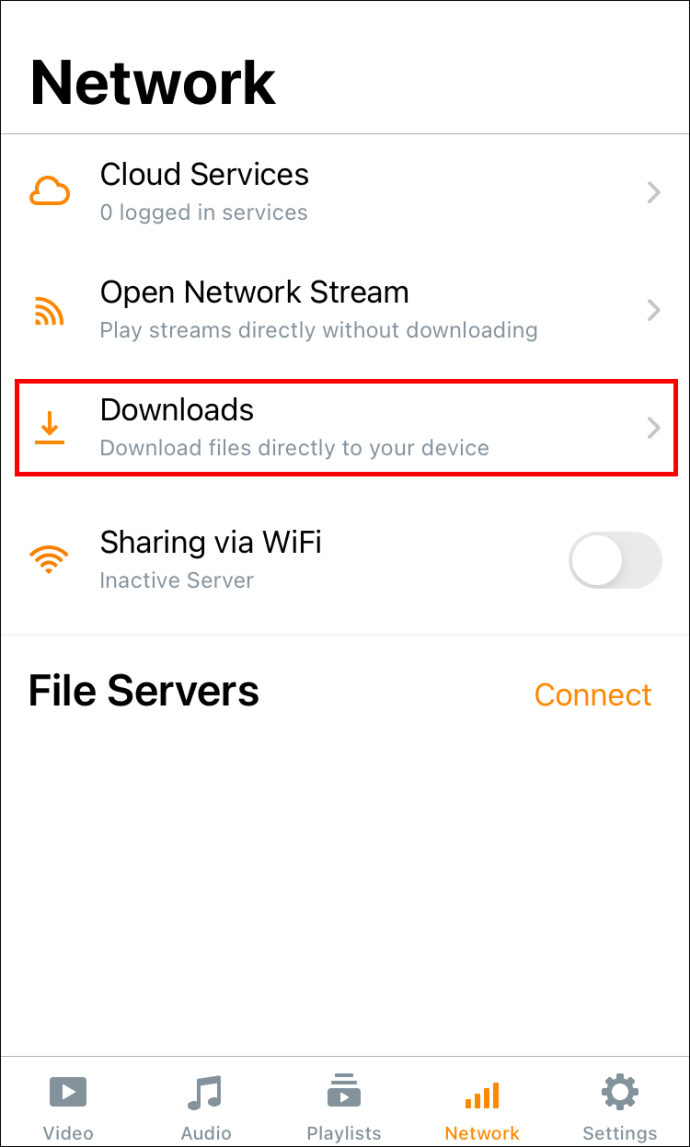
- "다운로드" 버튼을 누릅니다.
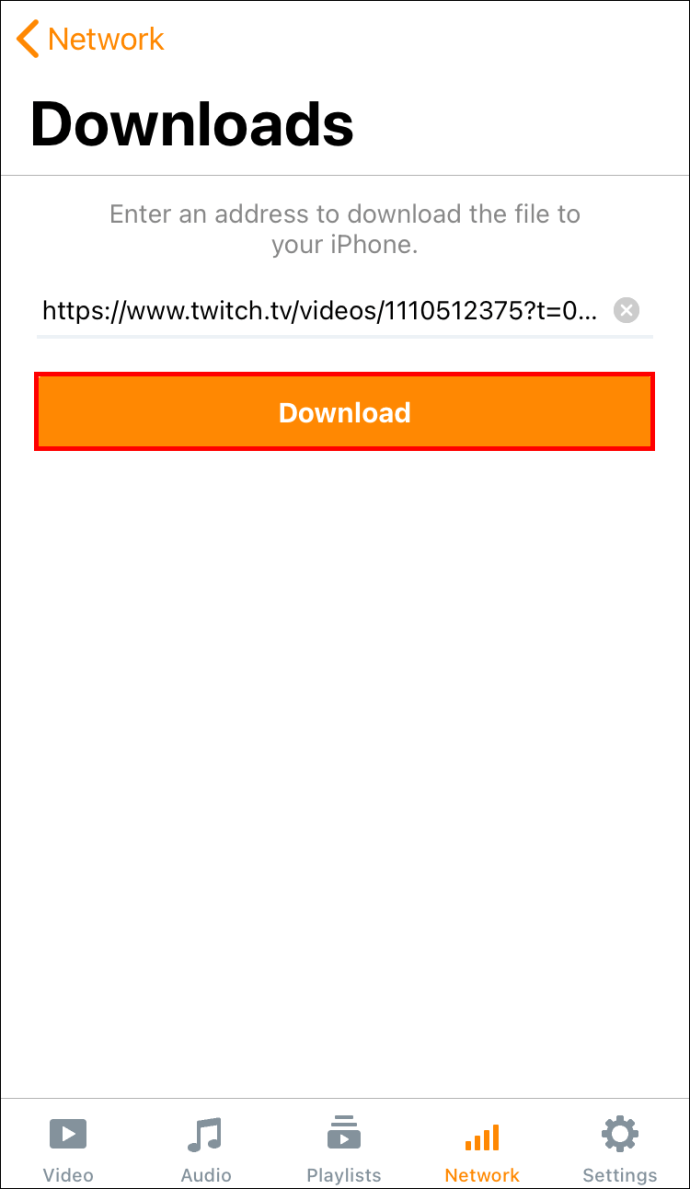
Twitch 스트림을 저장하면 iPhone에서 시청할 수 있습니다.
Android에서 Twitch VOD를 다운로드하는 방법은 무엇입니까?
Android에서 Twitch 스트림을 저장하려면 Twitch용 비디오 다운로드 - VOD 및 클립 다운로더라는 앱이 필요합니다. Google Play에서 다운로드한 후 다음을 수행해야 합니다.
- Android에서 Twitch 웹사이트를 엽니다.
- 오른쪽 상단 모서리에 있는 세 개의 점으로 이동하여 "데스크톱 사이트"를 선택합니다.
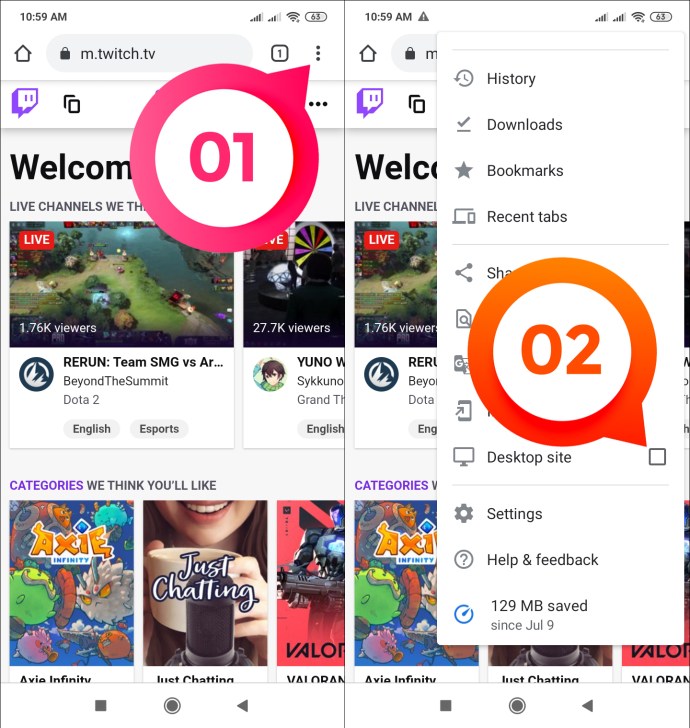
- 홈 화면에서 사용자 이름을 탭하고 "비디오 프로듀서"로 이동합니다.
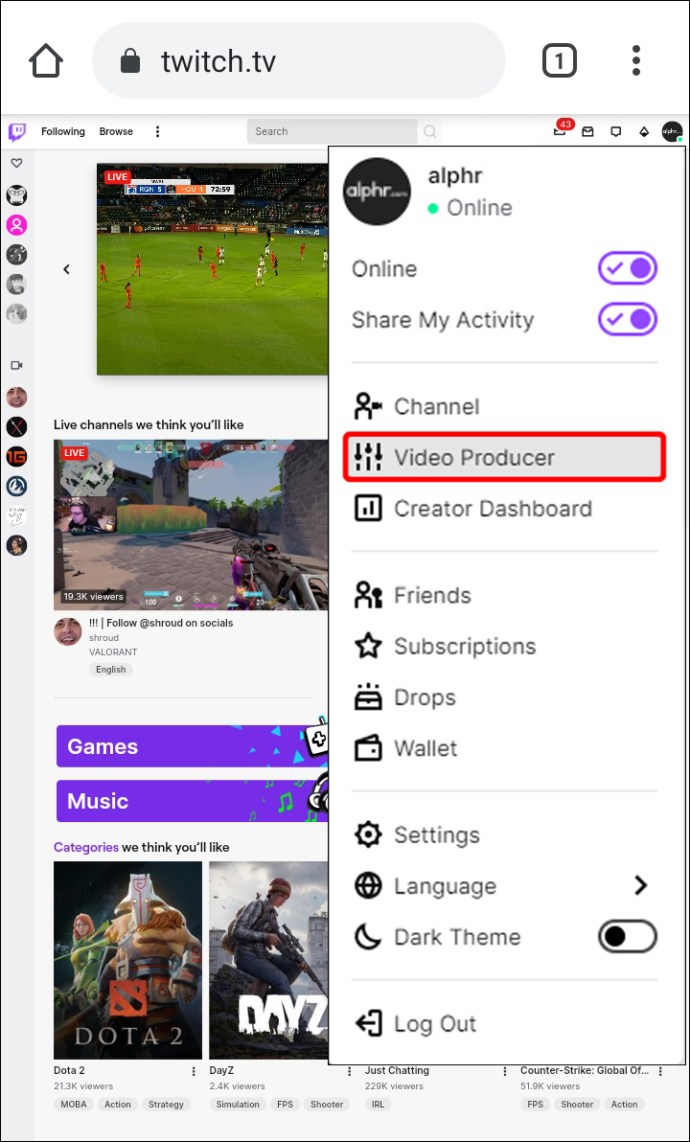
- 다운로드하려는 VOD를 찾습니다.
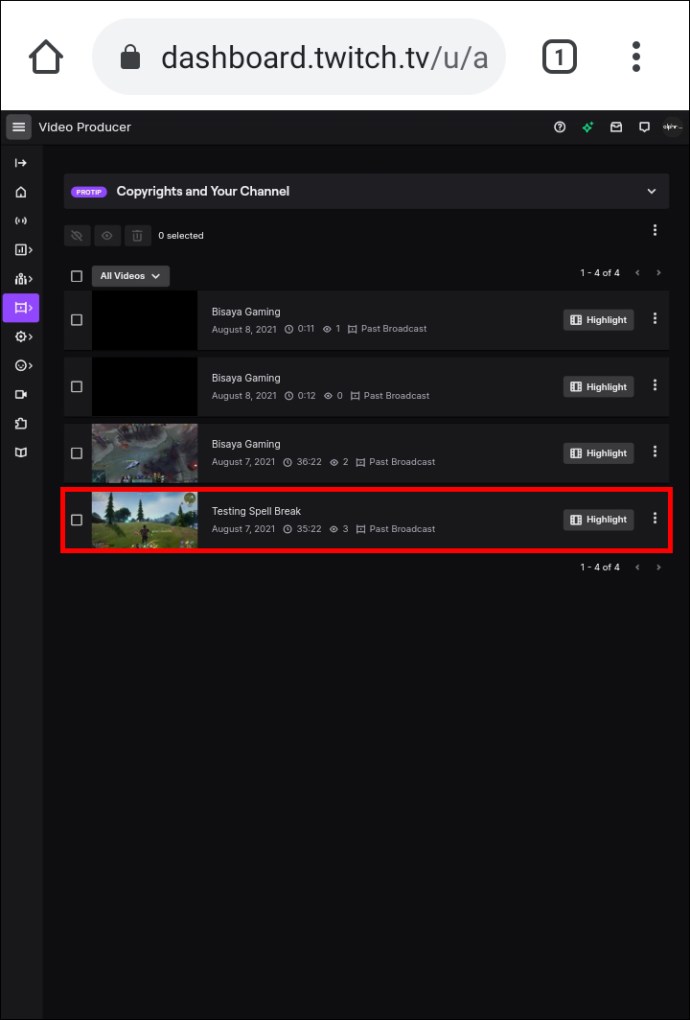
- 스트림 오른쪽에 있는 세 개의 점을 탭합니다.
- "링크 복사"를 선택하십시오.
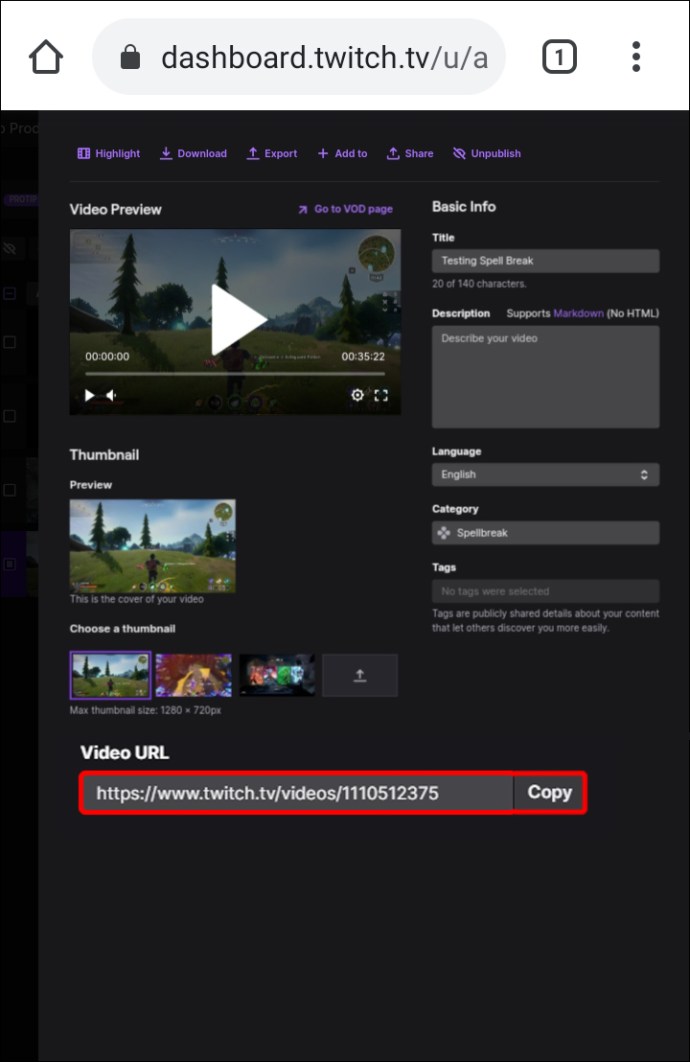
- 비디오 다운로더 앱을 엽니다.
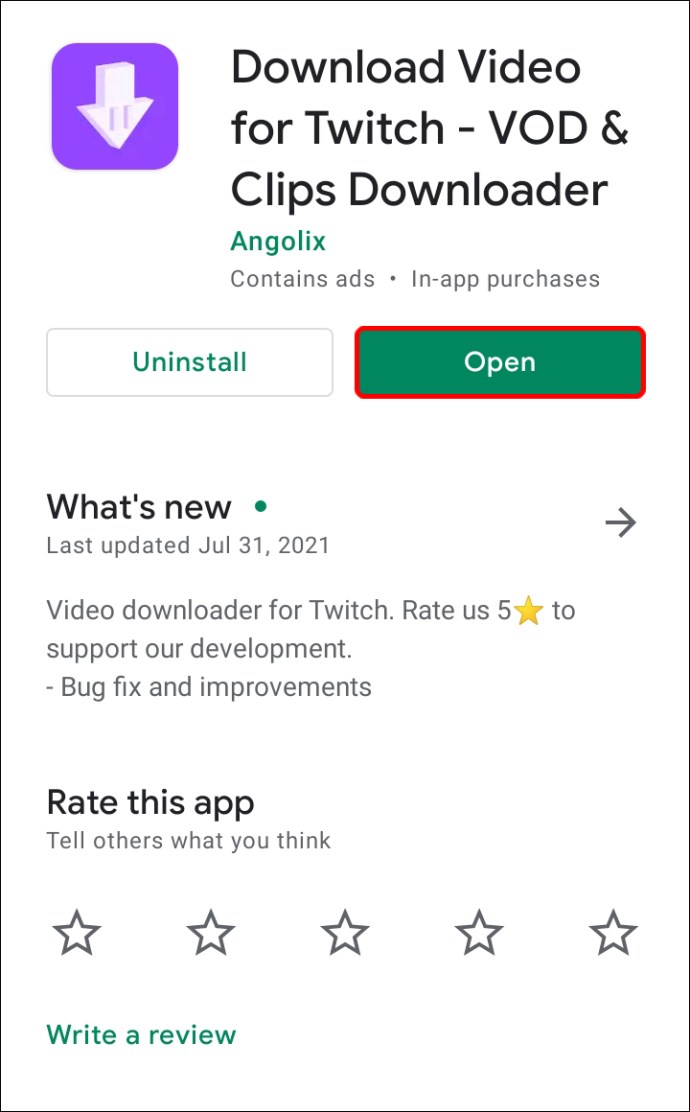
- 상단 필드에 링크를 붙여넣습니다.
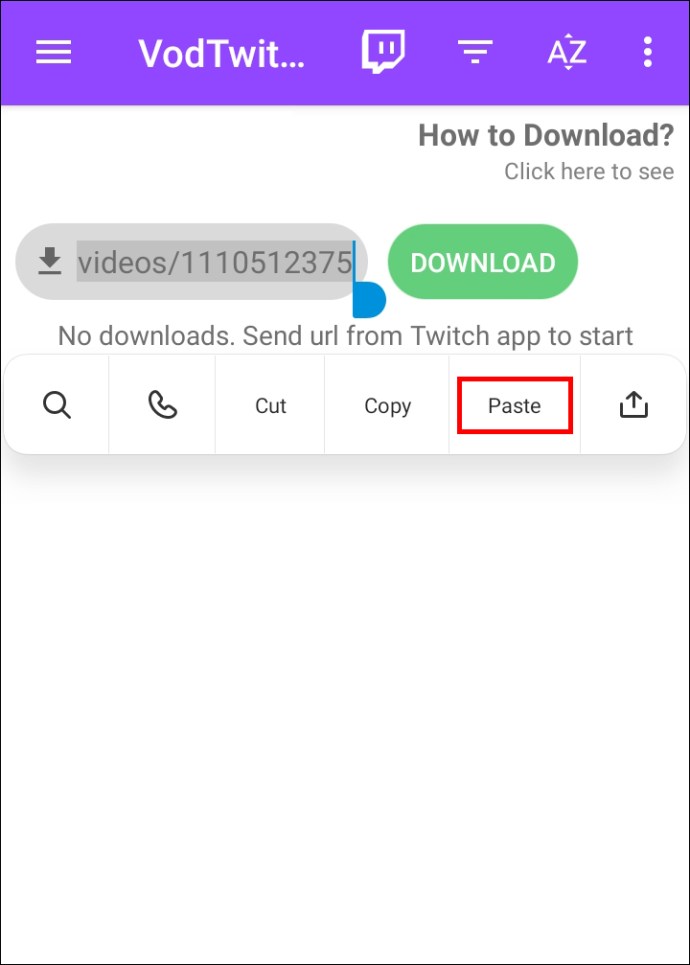
- "다운로드" 버튼을 누릅니다.
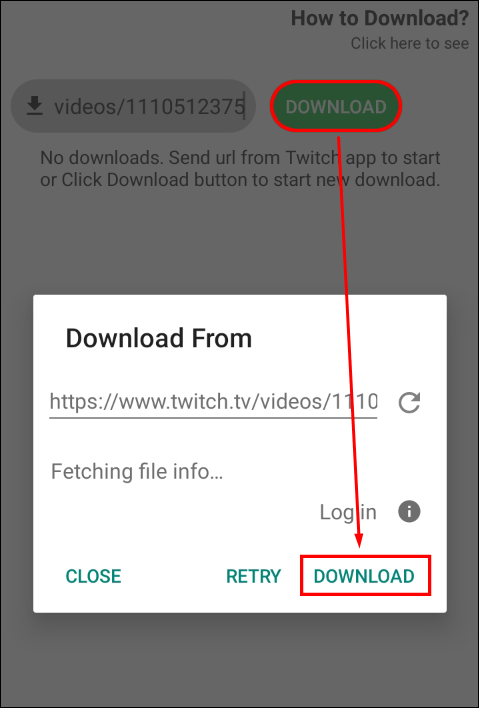
Mac에서 Twitch VOD를 다운로드하는 방법
Twitch VOD를 다운로드하는 가장 쉬운 방법은 Twitch 웹사이트에서 직접 다운로드하는 것입니다. Mac에서 다운로드하는 방법은 다음과 같습니다.
- 브라우저에서 Twitch 웹사이트로 이동합니다.
- 홈 페이지의 오른쪽 상단 모서리에 있는 사용자 이름을 클릭합니다.
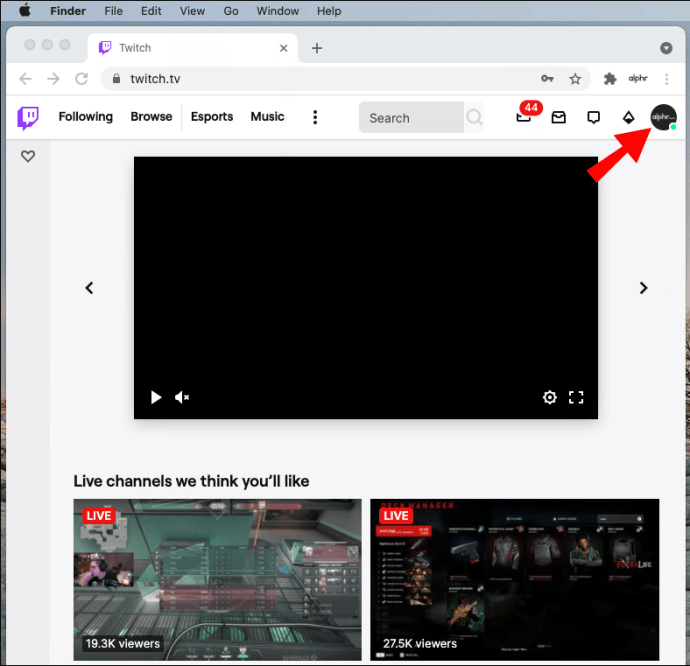
- 드롭다운 메뉴에서 "비디오 프로듀서"를 선택합니다.
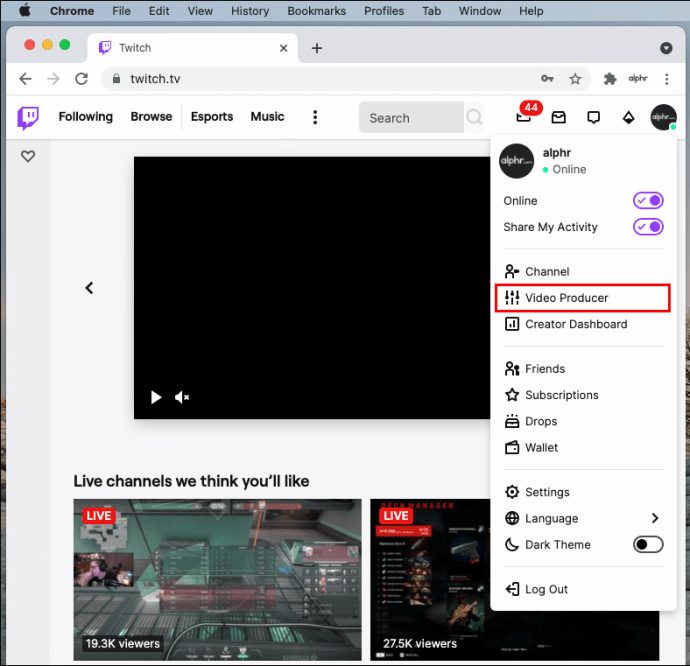
- '모든 동영상' 탭에서 '지난 방송'을 선택합니다.
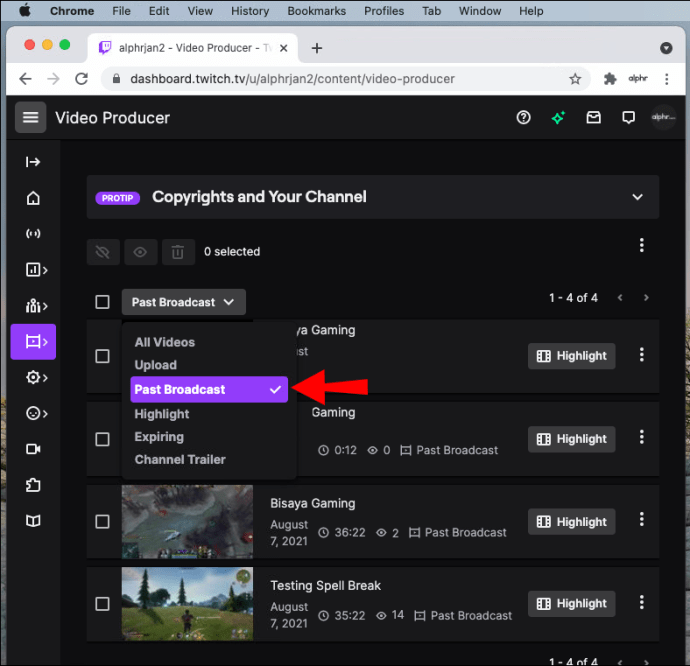
- 다운로드하려는 VOD를 찾습니다.
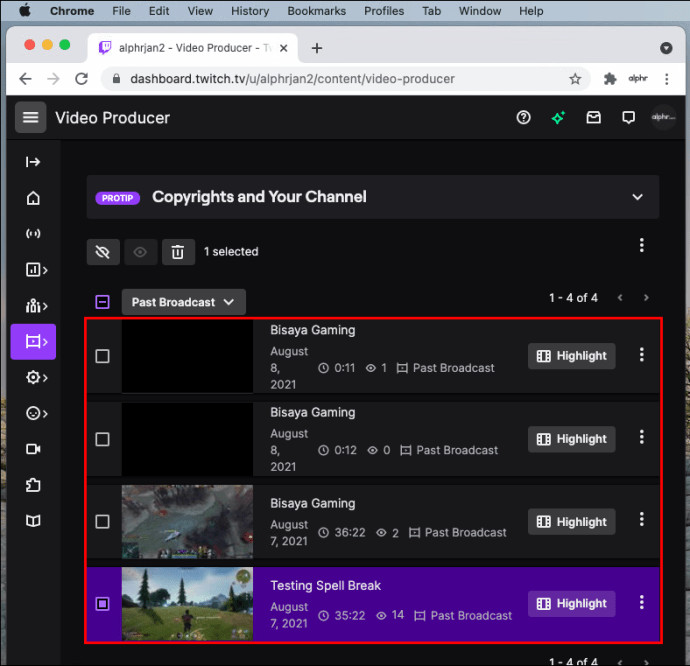
- VOD 오른쪽에 있는 점 세 개를 클릭하세요.
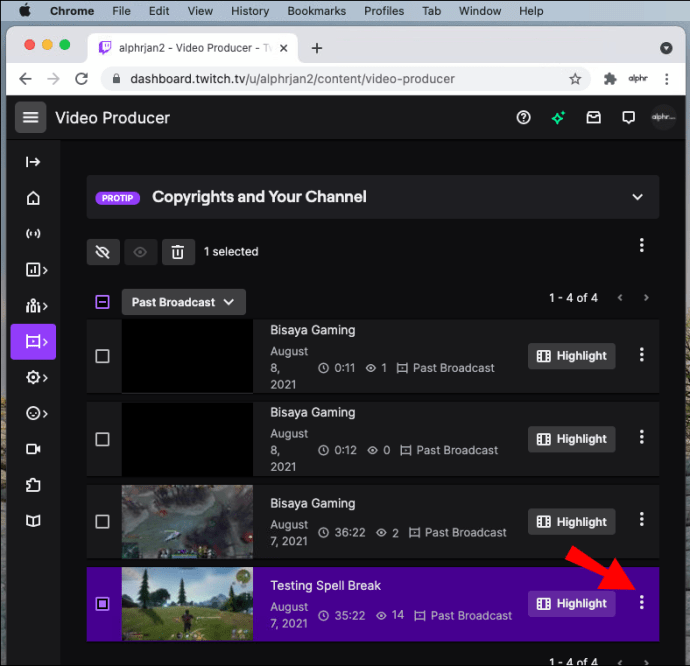
- 팝업 메뉴에서 "다운로드"를 선택합니다.
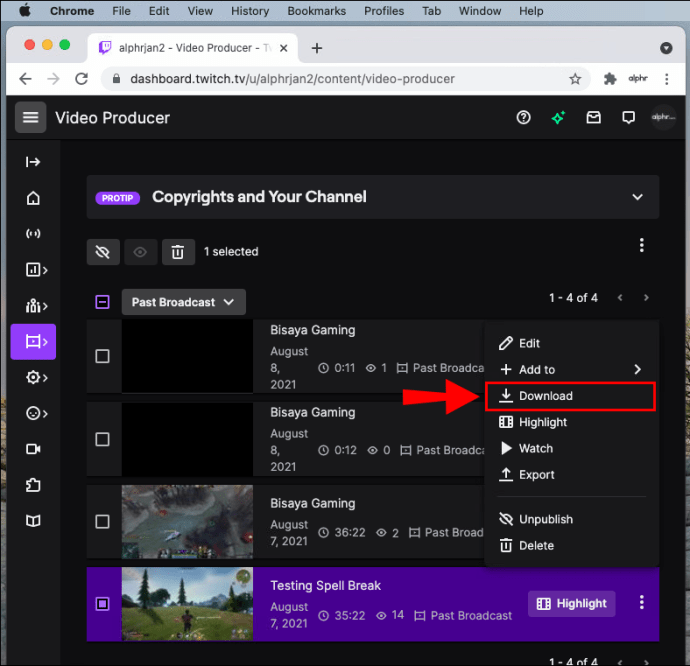
VOD는 자동으로 Mac에 저장됩니다. 이 방법은 자신의 과거 스트림을 다운로드하는 데만 사용할 수 있습니다. 다른 Twitch 사용자의 VOD를 다운로드하려면 타사 앱을 사용해야 합니다.
Windows에서 Twitch VOD를 다운로드하는 방법
Windows에서 Twitch VOD를 다운로드하는 것은 매우 간단합니다.
- 브라우저에서 Twitch를 방문하여 계정에 로그인합니다.
- 홈페이지에서 오른쪽 상단 모서리에 있는 사용자 이름으로 이동합니다.
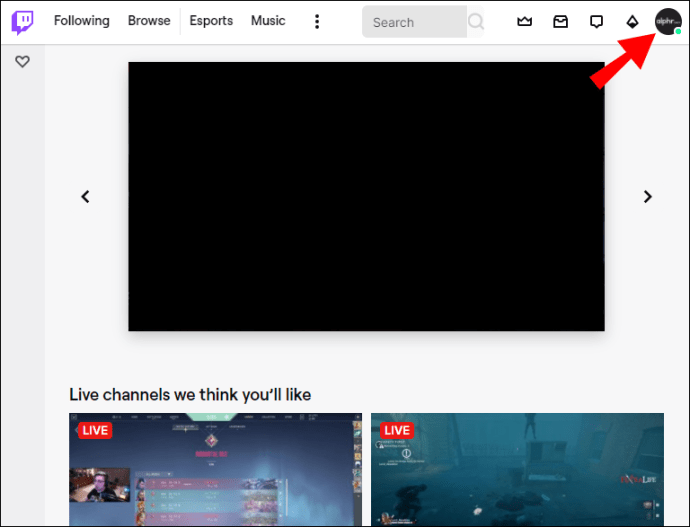
- 옵션 목록에서 "비디오 프로듀서"를 선택하십시오.
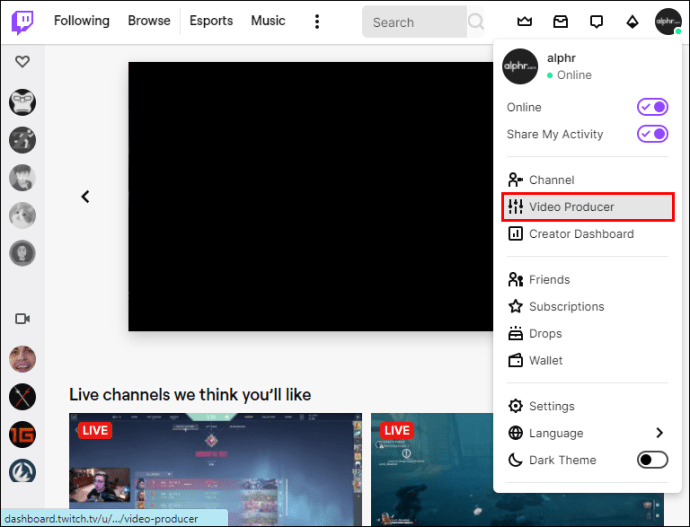
- "모든 비디오" 탭에서 "지난 방송" 옵션을 선택합니다.
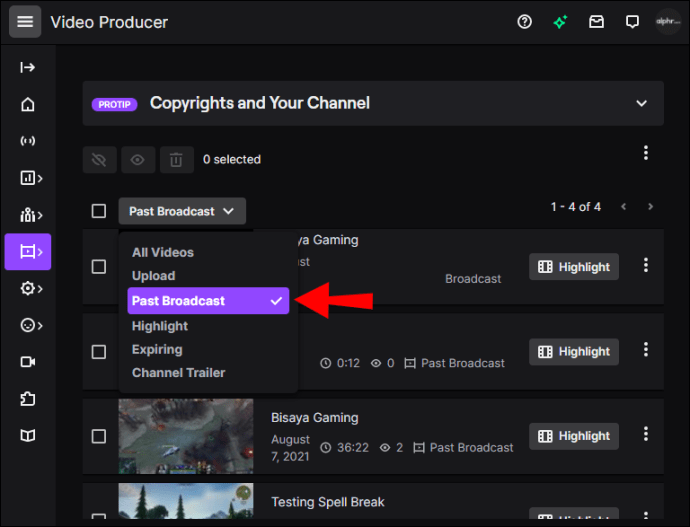
- Windows에 다운로드할 VOD를 찾습니다.
- VOD 오른쪽에 있는 점 세 개를 클릭하세요.
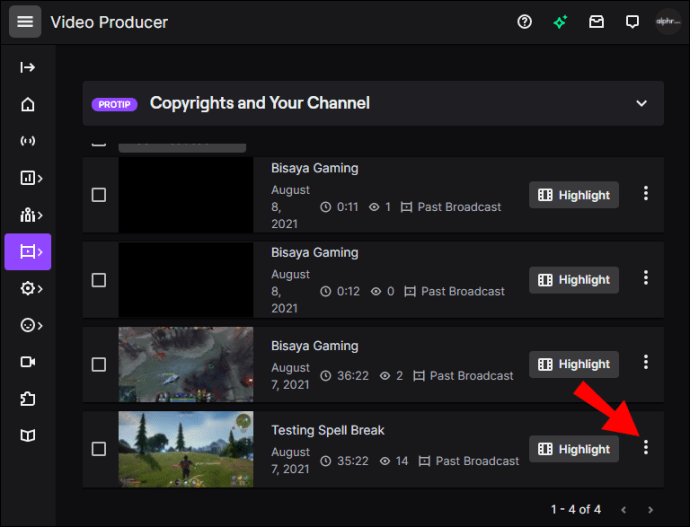
- "다운로드"를 선택하십시오.
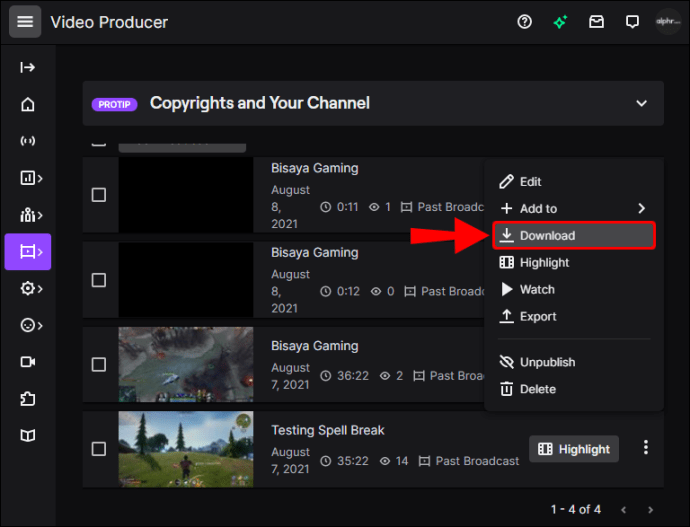
그게 전부입니다. 이제 VOD를 보고 편집하고 다른 비디오 스트리밍 서비스에 업로드할 수 있습니다.
Twitch VOD를 더 빠르게 다운로드하는 방법
Twitch VOD를 다운로드하는 가장 좋은 방법은 Twitch 웹사이트를 이용하는 것입니다. 이 방법은 안정적인 인터넷 연결과 과거 방송을 저장할 수 있는 충분한 공간만 있으면 됩니다. 인터넷 속도가 더 빠른 다운로드를 위한 주요 제한 요소가 될 것입니다.
Twitch VOD를 편집자로 다운로드하는 방법
Twitch VOD로 무엇을 하려고 하든 동일한 방법으로 다운로드할 수 있습니다. 먼저 Twitch 웹사이트에서 자동 다운로드 기능을 활성화해야 합니다. 그런 다음 웹 사이트에서 직접 과거 방송을 다운로드할 수 있습니다.
Twitch 스트리머는 VOD를 YouTube나 다른 비디오 스트리밍 플랫폼에 업로드하기 전에 항상 편집합니다. 비디오를 편집하는 데 사용할 수 있는 다양한 앱과 프로그램이 있습니다. YouTube 자체에서 직접 이 작업을 수행할 수도 있습니다.
크롬북에서 Twitch VOD를 다운로드하는 방법
Twitch 웹사이트를 사용하여 크롬북에서 VOD를 다운로드할 수도 있습니다. 수행 방법은 다음과 같습니다.
- Google 크롬을 열고 Twitch 웹사이트로 이동합니다.
- 화면 오른쪽 상단에서 사용자 이름으로 이동합니다.
- 드롭다운 메뉴에서 "비디오 프로듀서"를 선택합니다.
- "과거 방송"을 선택하십시오.
- 크롬북에 저장하고 싶은 VOD를 찾습니다.
- VOD 오른쪽에 있는 점 세 개를 클릭하세요.
- "다운로드"옵션으로 이동하십시오.
어떻게 다른 사람의 스트림에서 VOD 다운로드
유감스럽게도 Twitch 웹사이트에서 다른 스트리머의 VOD를 직접 다운로드할 수 없습니다. 가장 좋은 방법은 Twitch Leecher라는 타사 앱을 사용하는 것입니다. 이 앱을 사용하면 네트워크의 모든 사용자가 만든 Twitch VOD를 다운로드할 수 있으며 완전 무료입니다.
Twitch Leecher를 사용하여 Twitch에서 다른 사람의 스트림을 다운로드하는 방법은 다음과 같습니다.
- 컴퓨터에 타사 앱을 다운로드합니다.
- 화면의 지시에 따라 앱을 설치하세요.
- 앱을 엽니다.
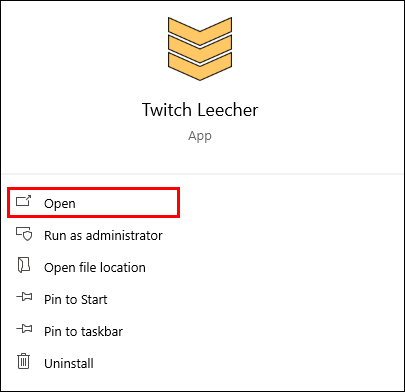
- 상단 메뉴에서 "검색" 표시줄을 클릭합니다.
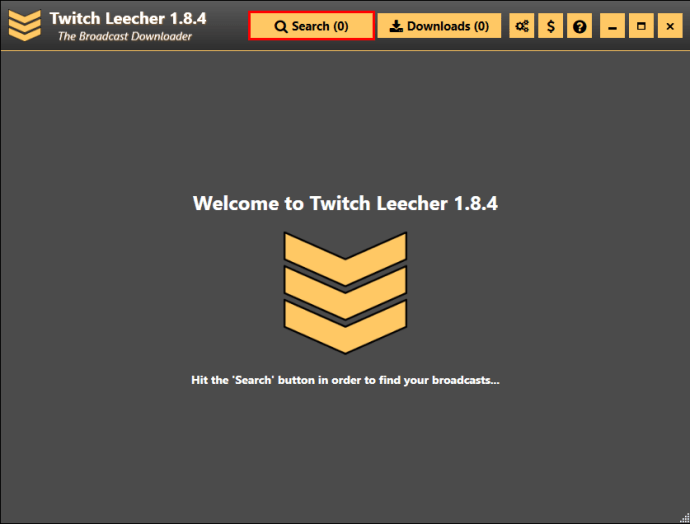
- 트위치 웹사이트로 이동합니다.
- 화면 상단의 "검색"바로 이동하여 저장하려는 VOD가 있는 채널을 찾습니다.
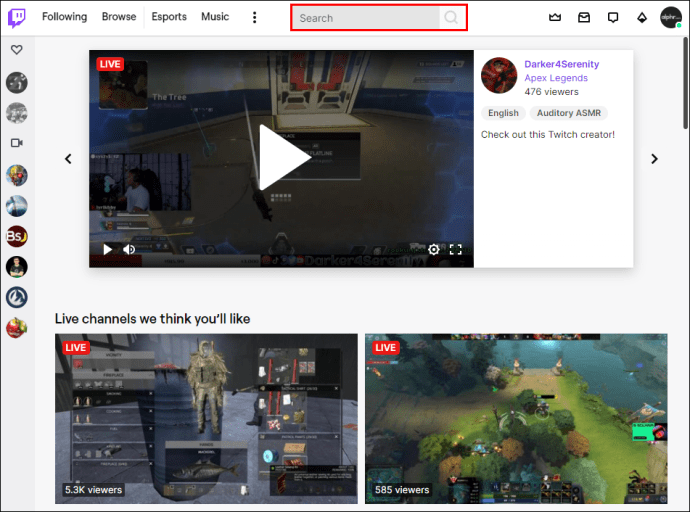
- 스트리머 프로필에서 "동영상" 탭을 클릭합니다.
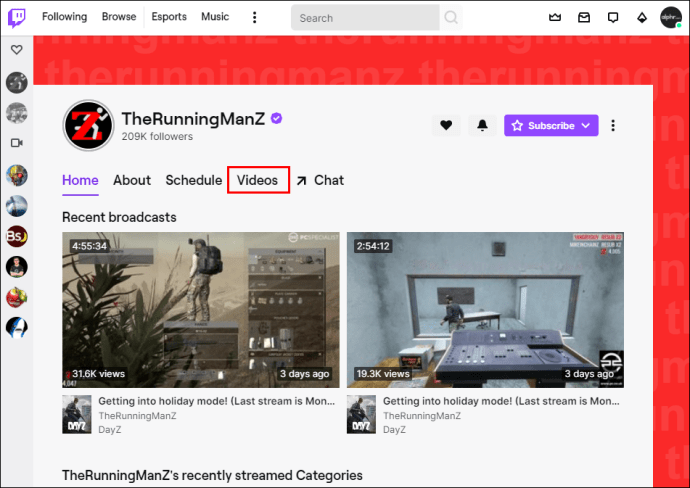
- 저장하고 싶은 스트리머의 VOD를 찾습니다.
- VOD를 마우스 오른쪽 버튼으로 클릭하고 "링크 복사"를 선택합니다.
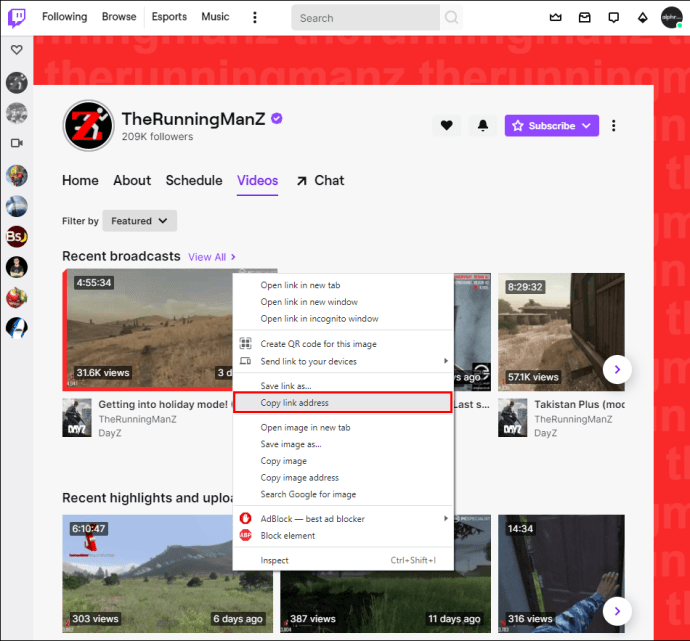
- Twitch Leecher를 열고 "URL" 탭 아래에 링크를 붙여넣습니다.
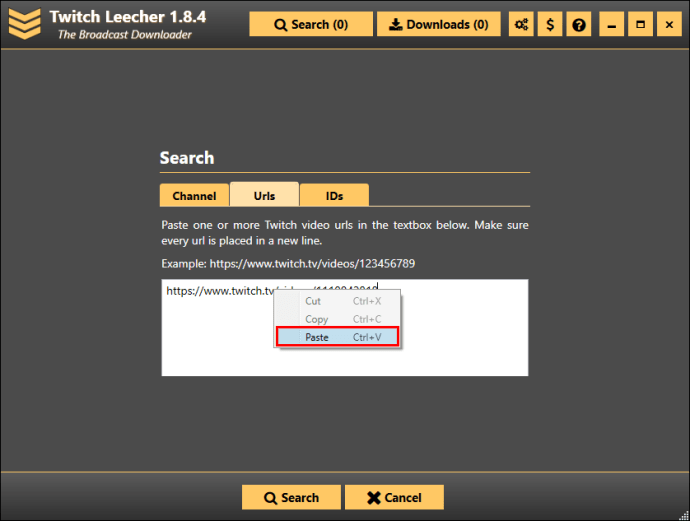
- "검색" 버튼을 클릭합니다.
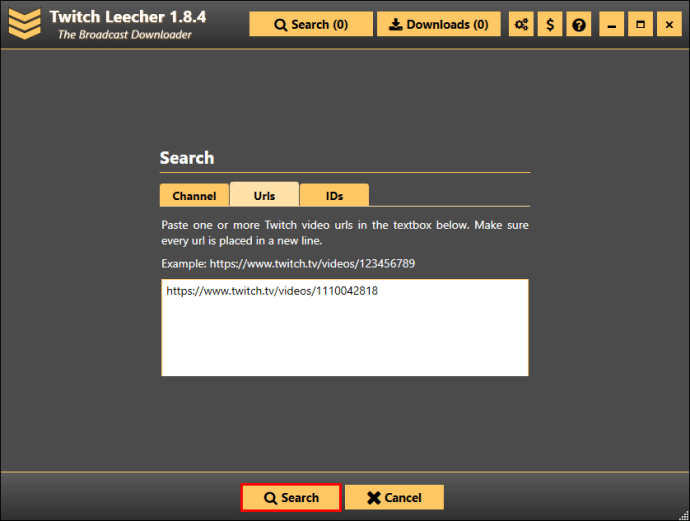
- "다운로드"를 선택하십시오.
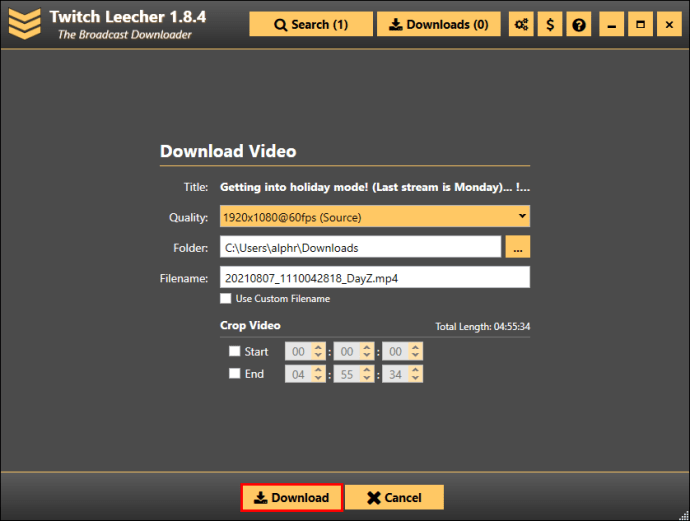
- 해상도 크기와 저장할 폴더를 선택합니다.
- 완료되면 "다운로드"버튼을 다시 클릭하십시오.
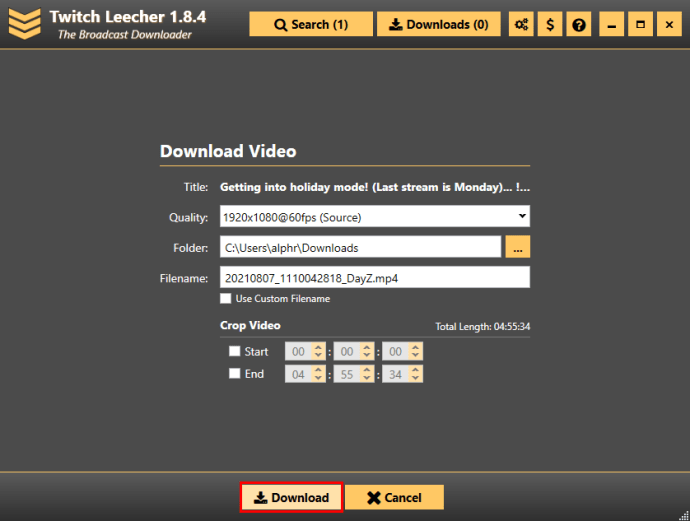
몇 분이 더 걸릴 수 있지만 이 방법은 간단하며 원하는 Twitch VOD를 다운로드할 수 있습니다.
Twitch VOD를 낭비하지 마세요
Twitch 채널을 확장할 계획이라면 가장 중요한 VOD를 다운로드하는 방법을 알아야 합니다. 어떤 방법을 사용하든 장치에 VOD를 저장하면 액세스하고 편집하고 업로드할 수 있습니다.
이전에 Twitch VOD를 다운로드한 적이 있습니까? 웹사이트나 Twitch Leecher와 같은 타사 앱을 통해 수행하셨습니까? 아래 의견 섹션에 알려주십시오.